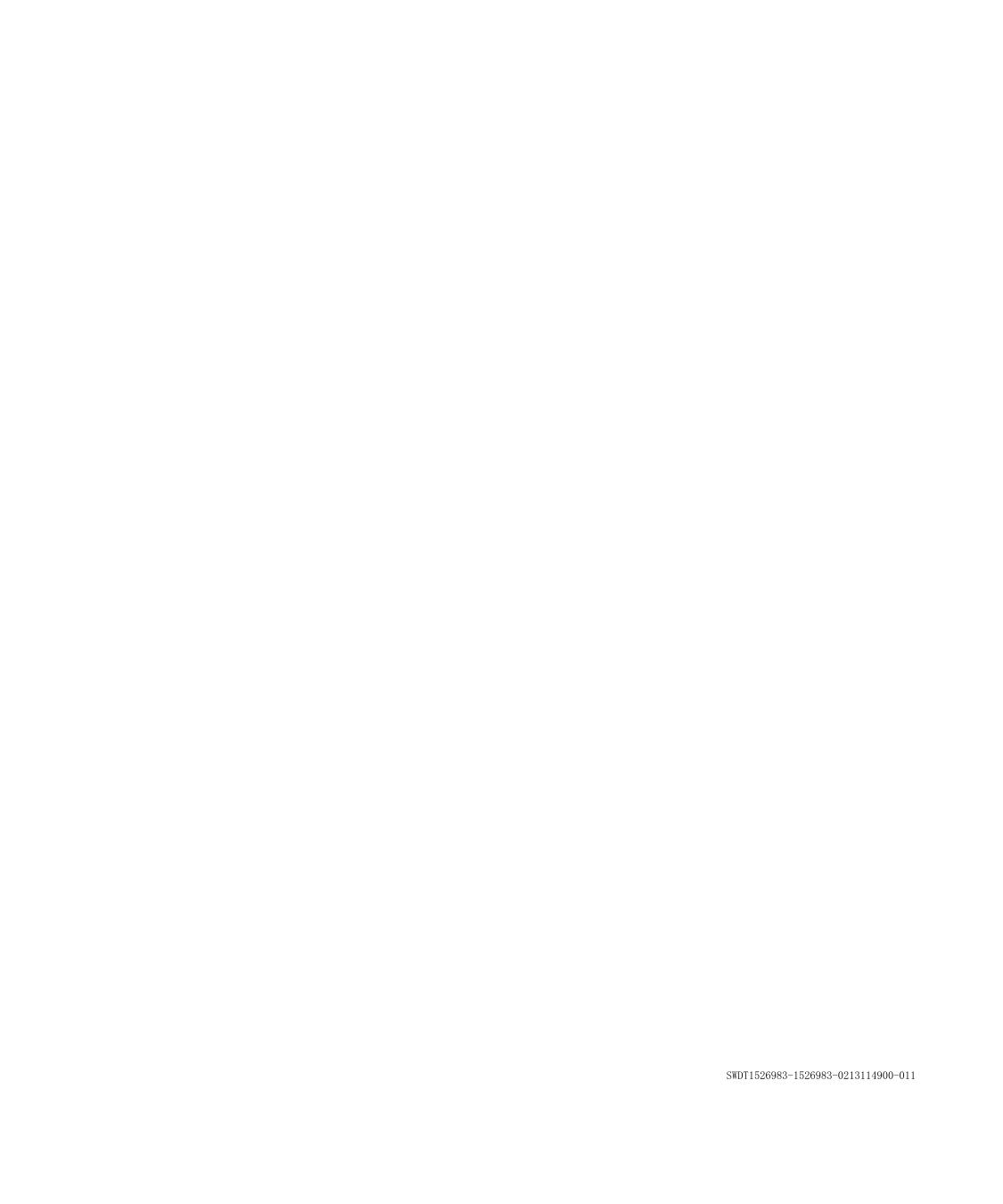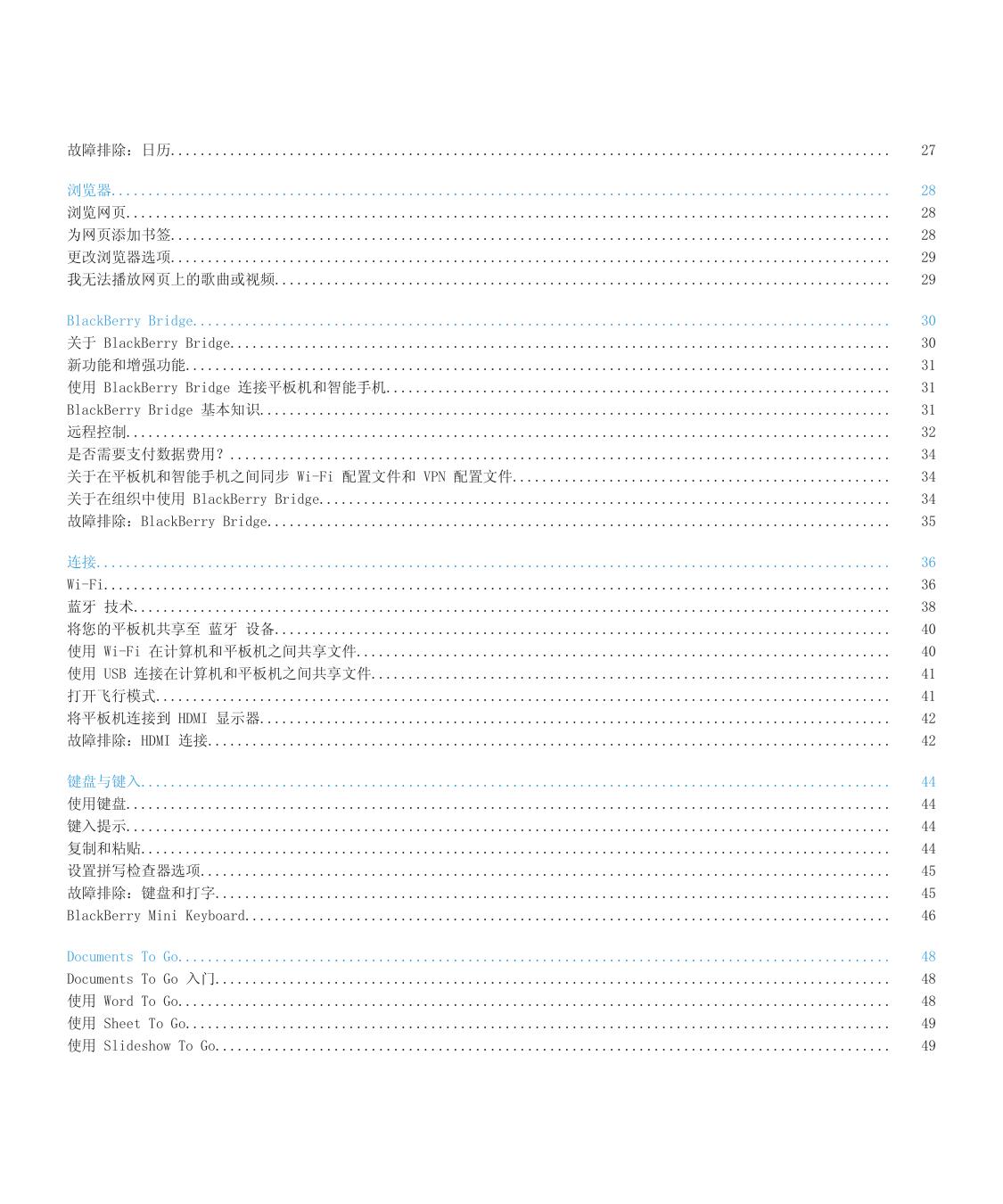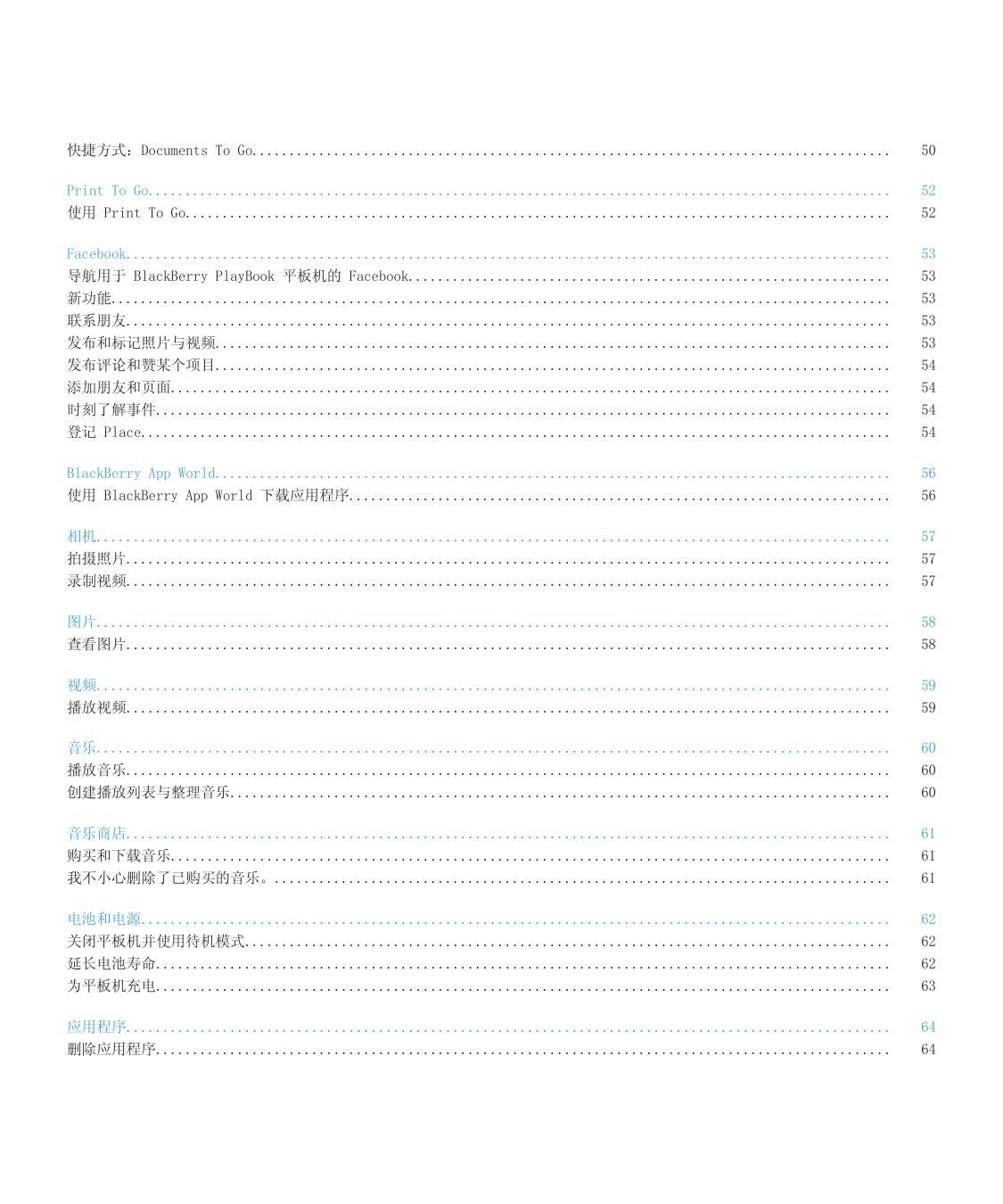BlackBerry PlayBook Tablet(简体中文).pdf
BlackBerry PlayBook Tablet 用户指南 版本: 2.0 SWDT1526983-1526983-0213114900-011 内容 入门........................................................................................................... BlackBerry PlayBook OS 2.0 的新功能和增强功能.................................................................. 了解您的平板机................................................................................................. 使用触摸屏..................................................................................................... 个性化主屏幕................................................................................................... 查看通知....................................................................................................... 状态栏图标..................................................................................................... 切换至新平板机................................................................................................. 设置平板机..................................................................................................... 关于 BlackBerry ID............................................................................................. 关于 BlackBerry Balance........................................................................................ 平板机设置概述................................................................................................. 5 5 7 9 14 14 15 16 17 17 17 18 消息........................................................................................................... 添加电子邮件地址............................................................................................... 查看消息....................................................................................................... 发送电子邮件................................................................................................... 刷新消息和文件夹............................................................................................... 消息提示....................................................................................................... 对话线程....................................................................................................... 更改默认电子邮件地址........................................................................................... 更改电子邮件帐户选项........................................................................................... 故障排除:电子邮件............................................................................................. 19 19 19 19 20 20 20 21 21 21 联系人......................................................................................................... 添加、更改或删除联系人......................................................................................... 合并联系人..................................................................................................... 联系人视图..................................................................................................... 添加联系人图片................................................................................................. 搜索联系人..................................................................................................... 将联系人排序................................................................................................... 筛选联系人..................................................................................................... 我无法同步联系人............................................................................................... 23 23 23 23 24 24 24 24 25 日历........................................................................................................... 添加、更改或删除事件........................................................................................... 响应会议邀请................................................................................................... 日历视图....................................................................................................... 更改日历设置................................................................................................... 切换日历....................................................................................................... 26 26 26 26 26 27 故障排除:日历................................................................................................. 27 浏览器......................................................................................................... 浏览网页....................................................................................................... 为网页添加书签................................................................................................. 更改浏览器选项................................................................................................. 我无法播放网页上的歌曲或视频................................................................................... 28 28 28 29 29 BlackBerry Bridge.............................................................................................. 关于 BlackBerry Bridge......................................................................................... 新功能和增强功能............................................................................................... 使用 BlackBerry Bridge 连接平板机和智能手机.................................................................... BlackBerry Bridge 基本知识..................................................................................... 远程控制....................................................................................................... 是否需要支付数据费用?......................................................................................... 关于在平板机和智能手机之间同步 Wi-Fi 配置文件和 VPN 配置文件................................................... 关于在组织中使用 BlackBerry Bridge............................................................................. 故障排除:BlackBerry Bridge.................................................................................... 30 30 31 31 31 32 34 34 34 35 连接........................................................................................................... Wi-Fi.......................................................................................................... 蓝牙 技术...................................................................................................... 将您的平板机共享至 蓝牙 设备................................................................................... 使用 Wi-Fi 在计算机和平板机之间共享文件........................................................................ 使用 USB 连接在计算机和平板机之间共享文件...................................................................... 打开飞行模式................................................................................................... 将平板机连接到 HDMI 显示器..................................................................................... 故障排除:HDMI 连接............................................................................................ 36 36 38 40 40 41 41 42 42 键盘与键入..................................................................................................... 使用键盘....................................................................................................... 键入提示....................................................................................................... 复制和粘贴..................................................................................................... 设置拼写检查器选项............................................................................................. 故障排除:键盘和打字........................................................................................... BlackBerry Mini Keyboard....................................................................................... 44 44 44 44 45 45 46 Documents To Go................................................................................................ Documents To Go 入门........................................................................................... 使用 Word To Go................................................................................................ 使用 Sheet To Go............................................................................................... 使用 Slideshow To Go........................................................................................... 48 48 48 49 49 快捷方式:Documents To Go...................................................................................... 50 Print To Go.................................................................................................... 使用 Print To Go............................................................................................... 52 52 Facebook....................................................................................................... 导航用于 BlackBerry PlayBook 平板机的 Facebook................................................................. 新功能......................................................................................................... 联系朋友....................................................................................................... 发布和标记照片与视频........................................................................................... 发布评论和赞某个项目........................................................................................... 添加朋友和页面................................................................................................. 时刻了解事件................................................................................................... 登记 Place..................................................................................................... 53 53 53 53 53 54 54 54 54 BlackBerry App World........................................................................................... 使用 BlackBerry App World 下载应用程序......................................................................... 56 56 相机........................................................................................................... 拍摄照片....................................................................................................... 录制视频....................................................................................................... 57 57 57 图片........................................................................................................... 查看图片....................................................................................................... 58 58 视频........................................................................................................... 播放视频....................................................................................................... 59 59 音乐........................................................................................................... 播放音乐....................................................................................................... 创建播放列表与整理音乐......................................................................................... 60 60 60 音乐商店....................................................................................................... 购买和下载音乐................................................................................................. 我不小心删除了已购买的音乐。................................................................................... 61 61 61 电池和电源..................................................................................................... 关闭平板机并使用待机模式....................................................................................... 延长电池寿命................................................................................................... 为平板机充电................................................................................................... 62 62 62 63 应用程序....................................................................................................... 删除应用程序................................................................................................... 64 64 将应用程序移到主屏幕........................................................................................... 在主页屏幕上添加或重命名文件夹................................................................................. 从平板机主页删除文件夹和图标................................................................................... 64 64 64 时钟........................................................................................................... 设置时钟....................................................................................................... 66 66 视频聊天....................................................................................................... 关于视频聊天................................................................................................... 开始视频和纯语音聊天........................................................................................... 添加、更改或删除联系人......................................................................................... 查看聊天历史记录............................................................................................... 关闭接受呼叫功能............................................................................................... 故障排除:视频聊天............................................................................................. 67 67 67 67 68 68 68 Bing Maps...................................................................................................... 查找位置或公司................................................................................................. 获取路线....................................................................................................... 我找不自己当前所在的位置....................................................................................... 70 70 70 70 安全性......................................................................................................... 关于平板机密码................................................................................................. 设置或更改密码................................................................................................. 管理 VPN 配置文件.............................................................................................. 管理证书....................................................................................................... 使用 Wi-Fi 连接从计算机导入证书................................................................................ 使用 USB 连接从计算机导入证书.................................................................................. 删除所有平板机数据............................................................................................. 72 72 72 72 73 73 73 74 播客........................................................................................................... 下载和订阅播客................................................................................................. 75 75 语音消息....................................................................................................... 录制语音消息................................................................................................... 76 76 法律声明....................................................................................................... 77 入门 用户指南 入门 BlackBerry PlayBook OS 2.0 的新功能和增强功能 BlackBerry PlayBook OS 2.0 集成了 BlackBerry 通信应用程序、工作效率工具及您最喜爱的应用程序、电影和音乐, 有助于帮助您充分享受每一刻。 电子邮件 您可以向 BlackBerry PlayBook 平板机添加一个或多个电子邮件地址。 您可以在一个收件箱中查看所有电子邮件(以及来自社交应用程序的消 息) ,或整理收件箱以仅查看特定地址的邮件。 您可以使用电子邮件管 理选项来自定义收件箱视图、设置消息提醒(包括签名和外出通知)以 及更多操作。 有关详细信息,请参阅“消息”部分。 日历 轻松快捷地设置多个日历,以与多个热门消息服务提供商(如 Google Mail 和 Windows Live Hotmail )进行无缝工作。 在“日”、“周”、 “月”和“日程”视图之间切换并自定义每个日历的显示。 使用创新 “人员”视图查看在特定某天会见的联系人。 有关详细信息,请参阅 “日历”部分。 联系人 “联系人”应用程序是内置移动应用程序,以社交活动为中心,您可以 用以同步来自多个来源(如 Facebook 、 Twitter 和 LinkedIn )的 联系人。 您可以查看联系人的状态更新;获取联系人公司的动态更新; 快速查看您与联系人共同认识的人、到过的地方及参与的事件。 有关 详细信息,请参阅“联系人”部分。 Android 应用程序 访问平板机的多个其他应用程序。用于 Android 应用程序的 BlackBerry Runtime 允许开发人员在 BlackBerry PlayBook OS 2.0 上运行已重新 打包、签名并提交到 BlackBerry App World 店面的 Android 应用程序。 主屏幕管理 为便于访问,请通过创建文件夹和将常用应用程序和文件夹置于存储栏 来整理主屏幕。 只需触摸并按住应用程序图标,当图标开始闪烁时, 您便可以移动图标、删除应用程序或将图标拖至其他图标上来创建文件 夹。 有关详细信息,请参阅“应用程序”部分。 文件管理器 使用“文件管理器”应用程序可轻松访问平板机上存储的图片、视频、 音乐和文档。 如果您的平板机使用 BlackBerry Bridge 与 BlackBerry 智能手机配对,您也可以从平板机上打开存储在智能手机上的文件。 有 关将平板机连接到智能手机的详细信息,请参阅 BlackBerry Bridge 部 分。 5 入门 用户指南 6 BlackBerry Balance 如果您有一个设备同时用于个人和工作,BlackBerry Balance 可解决 公司安全忧虑,同时不会限制对个人应用程序的使用。 通过使用包含 单独的应用程序、数据、网络连接和权限的不同的外围设备,可以将您 的工作和个人行为分开。 有关详细信息,请参阅“入门”部分中有关 BlackBerry Balance 的主题。 网页阅读器模式 阅读器模式允许您在网站中选择、提取并以易于阅读的方式显示特定内 容。 周围的网站、广告及其他对象已从屏幕视图中删除。 提取文本的 字体已增大并以与书籍或杂志相同的方式显示在屏幕上。 要进入阅读 器模式,只需点按网页上方的书籍图标即可。 Documents To Go Documents To Go 现已与新功能和增强功能一起融合于一个强大的应用 程序中。它允许您查看 .pdf 文件;查看和编辑 Microsoft Word 文 档、Microsoft Excel 电子表格和 Microsoft PowerPoint 演示文稿并 设置其格式。 如果您的平板机被设置为使用 BlackBerry Balance,您 可以在工作外围设备中保证工作文档的安全。 如果您已将平板机与蓝 牙键盘配对,便可即刻使用 Documents To Go 键入及导航快捷方式更 快速准确地工作。 有关详细信息,请参阅 Documents To Go 部分。 Print To Go Print To Go 允许您将各类文件(包括文档、网页和图表),从膝上型 电脑或计算机直接无线打印到平板机。 您可以查看、排序和管理数字 文件(如文档、记事或列表),即使文件是物理纸张。 有关详细信息, 请参阅 Print To Go 部分。 触摸屏键盘增强功能 触摸屏键盘功能已增强,有助于更加轻松快捷地键入电子邮件或与联系 人通过 BlackBerry Messenger 进行交流。 设置包括拼写检查、词语 联想和词语自动更正。 有关详细信息,请参阅“键盘与键入”部分。 BlackBerry Bridge 增强功能 使用 BlackBerry Bridge,您可以将 BlackBerry 智能手机用作平板机 的无线鼠标和键盘。 可在平板机屏幕上看电影、浏览 Internet 或处 理幻灯片文稿,或者连接至 HDMI 显示器,例如电视机、投影仪或计算 机显示器。 当平板机通过 HDMI 电缆连接至电视机时,暂停电影变得 极其方便! 有关详细信息,请参阅 BlackBerry Bridge 部分。 视频聊天增强功能 “视频聊天”应用程序包括对用户界面的改善以及与“联系人”应用程 序的进一步集成。 任何现有视频聊天联系人会与“联系人”应用程序 合并,任何新联系人会被自动添加至“联系人”应用程序的联系人列表 中。 您现在可以看到最喜爱的视频聊天联系人的过滤视图,使用 BlackBerry ID 或平板机 PIN 邀请联系人,并使用 HDMI 电缆在外部 显示屏上显示视频聊天。 有关详细信息,请参阅“视频聊天”部分。 用户指南 入门 了解您的平板机 7 用户指南 8 入门 用户指南 入门 使用触摸屏 在各项之间滚动和移动 要滚动列表、平移网页、在图片之间移动等,请上下或左 右滑动手指。 放大和缩小 要放大和缩小网页、图片、视频或其它内容,请将手指分 开滑动以放大或收拢滑动以缩小。 9 用户指南 将项目从一位置移至另一位置 要将某项目从一位置移至另一位置,请触摸并按住此项目。 将手指滑到希望图标所处的位置。 10 入门 用户指南 入门 显示主屏幕并最小化应用程序 要显示主屏幕和最小化应用程序,请从感应框底部向上滑 到屏幕上。 显示菜单 在许多应用程序中,您可以在菜单中找到其他功能、选项 和帮助。 要在使用某应用程序时显示菜单,从感应框顶部向下滑到 屏幕上。 要关闭菜单,请点按屏幕上菜单外的任何位置。 在应用程序之间切换 您可以在打开的应用程序之间切换,而无需返回主屏幕。 要在应用程序之间切换,请从感应框左侧或右侧滑到屏幕 上。 11 用户指南 显示状态栏 您可以快速查看状态栏,而不退出您使用的应用程序。 这 是快速查看通知、了解时间、关注电池电量、更改系统选 项等操作的很好方法。 要显示状态栏,请从感应框左上角滑到屏幕上。 关闭应用程序 要关闭应用程序,请显示主屏幕以最小化应用程序。 轻 触最小化的应用程序并向上滑动。 在主屏幕上的视图之间切换 要在视图中进行切换,在主屏幕的下方向左或向右滑动。 12 入门 用户指南 入门 唤醒平板机 您的平板机将在一定时间后进入待机模式以节约电池电量。 要将其唤醒,请从感应框的一侧滑向另一侧。 显示键盘 要显示键盘,从感应框左下角滑至屏幕上。 快速放大和缩小 要实现快速放大和缩小,请双击网页、图片或其它内容。 13 入门 用户指南 返回 要在应用程序内导航,可从底部感应框朝左侧滑动。 例 如,此操作可让您从图片导航至图库。 个性化主屏幕 您是独一无二的,因此您的 BlackBerry PlayBook 平板机也应该独具个性。 彰显您个性的方法有多种,例如将主屏幕 上的图标按您喜欢的方式排列,或是更改墙纸。 除此处所列的个性化建议外,选项菜单还提供了许多您可用于自定义 平板机的其他设置。 移动应用程序 触摸并按住图标。 当它开始闪烁时,朝任意方向拖动图 标。 将应用程序添加到主屏幕 触摸并按住图标。 当它开始闪烁时,将图标拖到主屏幕 上。 将图片设置为壁纸 点按图片。 从感应框顶部向下滑动。 点按设置为壁纸。 查看通知 您的 BlackBerry PlayBook 平板机使用通知让您及时了解软件更新、新消息、日历提醒、电池电量等内容。 收到新通 知时,屏幕的左上角或右上角呈红色。 执行以下操作之一: • 如果在某个应用程序中,请从感应框左上角滑到屏幕上。 点按 • 如果您位于主屏幕,在状态栏上,点按 。 。 返回先前操作 点按屏幕上通知外的任何位置。 消除通知 点按 14 。 入门 用户指南 查看特定类型的通知 在状态栏上,点按您要查看的通知类型的图标。 跳至相关应用程序 点按通知消息。 例如,如果您点按电子邮件通知,电子邮 件将在消息应用程序中打开。 状态栏图标 以下图标出现在主屏幕的状态栏中。 点按图标以更改选项。 飞行模式 闹钟 关闭飞行模式以恢复无线连接。 要打开飞行 模式,请点按 > 飞行模式。 将开关设为 打开或关闭闹钟。 要设置闹钟,请打开时钟应 用程序,然后点按时钟。 开。 电源 BlackBerry Bridge 检查电池电量并调低屏幕亮度,以延长电池寿 命。 您还可以将平板机置于待机模式,或者关 闭、锁定或重新启动您的平板机。 断开 BlackBerry 智能手机的连接,锁定或解 锁与平板机相连的智能手机内容。 要通过 BlackBerry Bridge 连接您的平板机和智能手 机,请点按 蓝牙® > BlackBerry Bridge。 开发模式 打开或关闭 蓝牙® 连接。 要将平板机与其他 打开和关闭开发模式。 要打开开发模式以便 设备配对,请点按 启用软件开发工具,请点按 > 蓝牙。 > 安全性。 点按开发模式。 音乐 演示模式 暂停、快进或快退当前播放的歌曲。 指示您正在以演示模式观看视频或演示,并且 您的平板机已使用 HDMI 电缆连接至外接显示 屏。 定位锁 通知 将平板机设置为横向模式或纵向模式。 查看包括应用程序更新在内的通知。 设置 软件更新 访问所有平板机设置,例如 BlackBerry ID、 无线连接和安全性。 下载无线更新。 15 入门 用户指南 Wi-Fi 打开 Wi-Fi 未连接 Wi-Fi 已打开,并且您已连接至所示的 Wi-Fi 网络。 Wi-Fi 已打开,但您未连接至 Wi-Fi 网络。 Wi-Fi 关闭 BlackBerry Balance Wi-Fi 已关闭。 要连接至 Wi-Fi 网络,请点 锁定或解锁企业(工作)周边环境(如果已由 系统管理员创建)。 按 > Wi-Fi。 要连接至 Wi-Fi 网络,请点按 电子邮件通知 日历通知 打开收件箱以查看新邮件。 打开日历应用程序以查看约会。 > Wi-Fi。 当使用 BlackBerry Bridge 连接至 BlackBerry 智能手机时,以下图标将通知您新的电子邮件、约会等内容。 如果您 不想查看特定应用程序的通知,则可从智能手机 BlackBerry Bridge 应用程序的设备属性屏幕中,选择要在平板机上 显示的应用程序和帐户。 有关详细信息,请参阅“帮助”的 BlackBerry Bridge 部分。 电子邮件 日历 BBM 任务 切换至新平板机 如果您要开始使用新的 BlackBerry PlayBook 平板机,则可使用计算机上的 BlackBerry Desktop Software 将媒体文 件、应用程序和设置从当前平板机移至新的平板机。 1. 在计算机的 BlackBerry Desktop Software 中,单击帮助 > 检查更新。 如果有可用更新,请单击更新以更新 BlackBerry Desktop Software 的版本。 2. 单击设备 > 切换设备。 3. 单击当前平板机的图标。 4. 选择您要传输的媒体文件、应用程序或设置,然后选择相应的选项。 5. 按照屏幕说明备份平板机数据,并将新平板机连接至计算机。 6. 单击新平板机的图标,以导入平板机数据。 转售、赠送或循环利用之前,记住删除您的平板机数据。 为了保护环境,请访问 www.blackberry.com/recycling 了 解有关将您的平板机返回给 RIM 进行循环利用和安全处理的信息。 16 用户指南 入门 设置平板机 完成“安装向导”后,可以通过更改设置来进一步自定义您的平板机。 您可以更改几个首选项,例如时间、键盘类型 和语言。 1. 要个性化您的平板机,请在状态栏上,点按 。 • 要设置主页屏幕上的日期和时间,请点按日期和时间并填写相应字段。 • 要更改键盘类型,请点按键盘。 • 要更改语言,请点按语言。 • 要设置应用程序在后台运行,请点按常规。 在应用程序行为下拉列表中,请点按展示。 2. 要设置自定义时钟,请在主页屏幕上点按时钟应用程序。 关于 BlackBerry ID BlackBerry ID 是您登录 BlackBerry 产品、网站、服务和应用程序(包括 BlackBerry App World 店面)的唯一登录 名。 创建 BlackBerry ID 之后,只需使用一个智能手机和一个密码就可以登录使用 BlackBerry ID 的任何产品。 设置 BlackBerry PlayBook 平板机时,系统将提示您创建 BlackBerry ID。 您可以选择要为 BlackBerry ID 使用的 电子邮件地址。 如果拥有用于 BlackBerry 智能手机上的电子邮件帐户的用户名和密码,此用户名与 BlackBerry ID 不同。 要更新 BlackBerry ID 信息,请访问 https://blackberryid.blackberry.com/bbid/login/。 关于 BlackBerry Balance BlackBerry Balance 能在不限制您使用个人应用程序的前提下解决企业安全问题。 使用称为周边环境的平板机独特 区域,您可以将工作和个人活动分离开来。 周边环境是指一组允许针对性控制和管理的应用程序、数据和网络连接。 其包含单独数据存储、应用程序权限和网络路由规则。 默认情况下,您的 BlackBerry PlayBook 平板机将使用个人周边环境。 您的企业 IT 部门可以通过注册进入管理解决 方案,创建工作周边环境。 您也可以使用 BlackBerry Bridge 周边环境来创建绝缘区域,以在 BlackBerry 智能手机 上查看数据和应用程序。 个人周边环境使您可以在不影响企业周边环境中的企业安全政策的前提下使用平板机。 个人周边环境允许您将平板机 用于经雇主同意的活动,例如下载视频、玩多人在线游戏,以及上传个人照片及 Facebook 条目。 工作周边环境可以包含 BlackBerry App World 的修订版本,该版本具有您可以在工作中下载和使用的应用程序。 此 外,它还可以提供允许您在其中创建、编辑和保存工作文档和幻灯片的区域。 17 入门 用户指南 平板机设置概述 您的 BlackBerry PlayBook 平板机包含可用于在其上更改设置的设置窗格。 要访问设置,请在状态栏上点按 。 有关如何完成表中任务的信息,请参阅“帮助”的相应部分。 选项卡 说明 关于 查找常规、硬件、操作系统、网络、法律和 SIM 卡信息。 飞行模式 关闭所有无线网络连接。 Wi-Fi 设置您的 Wi-Fi 网络和使用高级功能手动连接或使用 WPS 连接到网络。 移动网络 设置移动数据服务和访问高级设置以手动配置 APN 或 VPN 连接。 查看是否已安装 micro SIM 卡。 软件更新 查看平板机上当前运行的软件版本和检查软件更新。 蓝牙 打开并设置蓝牙连接、添加新蓝牙设备和查看当前已配对的设备列表。 BlackBerry ID 查看当前 BlackBerry ID 信息,登录 BlackBerry ID 帐户,以及更改 BlackBerry ID 密码。 帐户 在平板机上创建将由作为 BlackBerry Balance 一部分的周边环境使用的帐户。 BlackBerry Bridge 完成平板机的 BlackBerry Bridge 设置部分。 BlackBerry Balance 创建并锁定某个区域,以及更改为该区域指定的密码。 Internet 共享 连接到 BlackBerry 智能手机以共享 Internet 连接。 屏幕 设置在通过电池运行和接入外部电源时平板机屏幕的显示方式。 HDMI 将平板机连接到 HDMI 显示屏,例如显示器、电视或投影仪。 声音和通知 调节平板机上的整体音量、打开用于耳机的音频增强功能以及设置音频和可视通知。 一般 设置在后台运行的应用程序的行为。 存储与共享 设置对平板机上存储的文件的访问,包括 USB 连接、网络标识、文件共享、Wi-Fi 共 享和共享文件的密码保护。 安全性 设置应用程序权限、证书、密码、VPN 凭据和 SIM 卡设置。 启用开发模式和删除平板 机中的所有数据。 语言 更改平板机的语言和国家/地区设置。 键盘 更改键盘类型和设置拼写及自动词语联想。 日期与时间 更改时区、时间和日期显示。 18 消息 用户指南 消息 添加电子邮件地址 您可以向 BlackBerry PlayBook 平板机添加一个或多个电子邮件地址。 如果贵公司使用 BlackBerry Balance 技术, 您可能需要设置密码才能访问企业电子邮件。 1. 点按 > 帐户 > 添加新帐户 > 电子邮件、日历和联系人。 • 要添加电子邮件地址,请输入您的帐户信息。 • 要手动添加电子邮件地址,请点按高级设置。 点按要添加的地址类型。 输入您的帐户信息。 2. 点按继续。 3. 键入电子邮件地址的说明并更改任何同步设置。 4. 点按保存。 查看消息 当您打开“消息”应用程序时,将显示“所有帐户”消息列表。 此消息列表包含来自社交应用程序(如 Twitter)的 所有电子邮件及消息。 您也可以查看特定电子邮件地址的所有消息。 1. 点按 。 2. 点按电子邮件帐户。 发送电子邮件 1. 点按 。 2. 在收件人字段中,输入电子邮件地址或联系人姓名。 3. 键入消息。 • 要添加附件,请点按 。 • 要设置重要性级别,请点按 • 要保存消息的草稿,请点按 4. 要发送消息,请点按 答复消息 。 > 保存。 。 点按 。 19 消息 用户指南 全部答复消息 点按 。 转发消息 点按 。 标记消息 点按 。 归档消息 点按 。 搜索消息 点按 。 删除消息 点按 。 刷新消息和文件夹 刷新消息列表 在消息列表中,向下拉。 刷新文件夹 如果文件夹中没有任何消息,请点按 。 如果文件夹中有消息,请向下拉。 消息提示 在编写消息草稿和查看消息收件箱之间切换 从感应框顶部向下滑动。 点按消息。 转至消息草稿 从感应框顶部向下滑动。 点按草稿。 编写新消息 从感应框顶部向下滑动。 点按编写。 编写直接 Twitter 消息 在消息收件箱中,点按 。 点按 。 键入 Twitter 联系人姓名的一部分。 点按联系人。 编写 LinkedIn 消息 在消息收件箱中,点按 。 点按 。 键入 LinkedIn 联系人姓名的一部分。 点按联系人。 对话线程 您可以使用对话线程功能查看电子邮件线程中的所有消息。 消息已按主题分组,并且最近的消息将先显示。 20 消息 用户指南 查看对话线程中的所有消息 在消息列表中,点按 关闭对话线程 从感应框顶部向下滑动。 点按排序 > 单个消息。 。 更改默认电子邮件地址 将电子邮件地址添加至 BlackBerry PlayBook 平板机时,此电子邮件地址将成为发送电子邮件和日历邀请时使用的默 认地址。 如果您已将多个电子邮件地址添加到平板机,则可以更改默认地址以与“消息”和“日历”应用程序配合使 用。 点按 > 帐户 > 默认帐户。 • 要更改用于发送电子邮件的默认地址,请在电子邮件下拉列表中点按电子邮件地址。 • 要更改用于发送日历邀请的默认地址,请在日历下拉列表中点按电子邮件地址。 更改电子邮件帐户选项 1. 从感应框顶部向下滑动。 2. 点按 。 • 要更改消息列表选项并设置消息提醒,请点按显示和操作。 • 要添加签名或设置外出自动答复,请点按电子邮件首选项。 故障排除:电子邮件 问题 可能的原因或解决方案 我无法添加电子邮件地址 检查您是否为电子邮件地址输入了正确的帐户信息。 如果要尝试添加企业电子邮件地址,请与系统管理员联系。 我不能发送电子邮件 确定您已连接至 Wi-Fi 网络,或尝试连接至不同的 Wi-Fi 网络。 我无法接收电子邮件 检查您是否已为电子邮件地址启用同步。 在状态栏上,点 按 > 帐户。 点按帐户。 确定已打开同步电子邮件。 21 消息 用户指南 确定您已连接至 Wi-Fi 网络,或尝试连接至不同的 Wi-Fi 网络。 检查电子邮件帐户密码是否正确。 我看不到文件夹中的项目 22 默认情况下,只会同步“收件箱”、“已发送的邮件”和 “发件箱”。 要查看其它文件夹中的消息,您可能需要刷 新文件夹。 联系人 用户指南 联系人 添加、更改或删除联系人 1. 要添加联系人,请点按 。 2. 输入联系人信息。 3. 点按 。 更改联系人 点按 。 删除联系人 点按 。 合并联系人 将电子邮件地址和社交应用程序帐户(如 LinkedIn)添加至 BlackBerry PlayBook 平板机时,可能会出现同一联系人 具有多个条目的情况。 为便于管理联系人,您可将重复条目合并到一个联系人条目中。 1. 点按联系人。 2. 点按 。 3. 点按添加链接。 4. 输入联系人姓名。 5. 点按 您要合并的联系人旁边。 6. 点按 。 联系人视图 查看联系人详细信息,包括电话号码和电子邮件地址。 点按 。 查看社交应用程序(如 Twitter)中的状态信息。 点按 。 查看关于联系人公司的订阅源。 点按标题以阅读整 个故事。 点按 。 查看与联系人的临近会议和过去会议。 点按 。 查看您所拥有的与联系人相同的人员列表。 点按 。 23 联系人 用户指南 查看您所拥有的与联系人相同的地点列表。 点按 。 添加联系人图片 1. 点按联系人。 2. 点按 。 3. 点按图片区域。 • 要使用某个社交应用程序(如 Twitter)中的图片,请从列表中点按图片。 • 要浏览图片,请点按 。 点按图片 > 确定。 • 要拍照,请点按 。 搜索联系人 1. 点按 。 • 要在联系人列表中搜索联系人,请键入部分或完整联系人姓名。 • 要在组织中搜索联系人,请键入部分或完整联系人姓名。 点按远程查找。 2. 要关闭搜索面板,请点按 。 将联系人排序 1. 从感应框顶部向下滑动。 2. 点按排序。 3. 点按要将联系人进行排序的方式。 筛选联系人 点按 。 • 要查看标记为收藏夹的联系人,请点按收藏夹。 • 要查看视频聊天联系人,请点按视频聊天。 24 联系人 用户指南 我无法同步联系人 确定已打开联系人的同步功能。 在状态栏上,点按 > 帐户。 点按帐户。 确定已打开同步联系人。 25 日历 用户指南 日历 添加、更改或删除事件 1. 点按 。 • 输入事件信息。 • 要邀请参与人,请在与会者字段输入参与人的姓名或电子邮件地址。 2. 点按 。 更改事件 点按 。 删除事件 点按 。 响应会议邀请 在会议邀请中,点按接受、暂定或拒绝。 • 要发送未添加注释的响应,请点按发送。 • 要在响应中添加注释,请键入注释。 点按发送。 日历视图 您能以多种方式查看日历。 要返回至今日的约会和事件,请点按 查看该星期的约会和事件 点按 查看今日的约会和事件 在周视图中,点按 查看该月的约会和事件 点按 更改日历设置 1. 从感应框顶部向下滑动。 26 。 。 。 。 日历 用户指南 2. 点按 。 • 要更改会议提醒设置、一周起始日及其它设置,请点按显示和操作。 • 要更改每个日历的颜色,请点按首选项。 点按日历。 点按颜色。 切换日历 如果您的 BlackBerry PlayBook 平板机已与多个电子邮件帐户关联,则平板机上可能会有多个日历。 您可以切换日 历,一次查看所有日历,或选择要查看的日历。 1. 从感应框顶部向下滑动。 2. 点按要查看的日历。 故障排除:日历 问题 可能的原因或解决方案 我无法同步我的日历 检查您是否已为一个或多个日历打开同步。 在状态栏上, 点按 > 帐户。 点按帐户。 确定已打开同步日历。 我不能与我的 Google Calendar 同步 检查是否已在 Google Mail 中启用日历。 我不能向我的日历回复或从中发送会议邀请 确定已添加可与日历配合使用的电子邮件地址。 27 浏览器 用户指南 浏览器 浏览网页 使用 BlackBerry PlayBook 平板机浏览至网页时,您可能可以选择查看网页的移动版本还是常规版本。 选择常规视图 以使用平板机的全屏。 搜索或转到网页 在地址栏中,键入搜索条件或 Web 地址。 点按搜索。 刷新网页 在地址栏中,点按 为网页打开新选项卡 从感应框顶部向下滑动。 点按 在选项卡之间切换 从感应框顶部向下滑动。 点按缩略图。 保存网页中的图像 触摸并按住图像。 点按保存图像。 查看浏览历史记录 点按 缩放 将手指分开滑动以放大,并拢滑动以缩小。 双击放大图像 或文本列。 打开您下载的文件 从感应框顶部向下滑动。 点按 隐藏导航栏 在导航栏上,点按 显示导航栏 从感应框顶部向下滑动。 点按 。 。 。 。 。 。 为网页添加书签 在浏览器中为页面添加书签 转至页面。 点按 。 点按添加至书签。 在主屏幕上添加书签 转至页面。 点按 。 点按添加至主屏幕。 更改快捷 方式的名称。 查看书签 点按 删除书签 在书签屏幕上,点按 28 。 。 在书签旁边,点按 。 浏览器 用户指南 更改浏览器选项 1. 从感应框顶部向下滑动以显示菜单。 2. 点按 。 打开私人浏览 打开私人浏览时,浏览器仅暂时存储您的历史记录、缓存 文件、cookie 和其他信息。 关闭浏览器时,此信息将被 删除。 点按隐私和安全性。 将私人浏览开关设置为开。 删除已保存的数据 点按隐私和安全性 > 全部清除。 与网站共享您的位置 某些网站使用您的位置显示自定义内容。 点按权限。 将允许网站访问我的位置开关设置为开。 我无法播放网页上的歌曲或视频 可能不支持媒体格式,或链接可能损坏。 29 BlackBerry Bridge 用户指南 BlackBerry Bridge 关于 BlackBerry Bridge 如果 BlackBerry 智能手机上运行的是 BlackBerry Device Software 5.0 或更高版本,则可将 BlackBerry PlayBook 平板机连接至智能手机,以便直接由平板机访问智能手机的电子邮件、日历、BlackBerry Messenger、文件和其他数据。 连接上之后,也可以将智能手机用作平板机的无线远程控制器。 您的平板机使用 蓝牙® 技术连接至智能手机。 要连接,您需要在智能手机上安装 BlackBerry Bridge。 您可以从 BlackBerry App World 店面下载。 平板机与智能手机连接时,这些图标将显示在平板机主页屏幕的 BlackBerry Bridge 文件夹中: BBM 立即与 BlackBerry Messenger 联系人虚拟通信。 包含了在平板机上使用 BBM 聊天所需 的各种因素。 消息 利用平板机上的阅读窗格和大屏幕,更快速地浏览智能手机收件箱。 附加平板机或智能手 机上的文件,或将附件保存至智能手机以供以后使用。 打开平板机上的“文件管理器”应 用程序以访问保存的文件。 日历 使用日和月视图或方便的拆分屏幕视图,只用看上一眼,便可掌控您的计划。 联系人 通过联系人应用程序与您所在网络中的人员联系。 快速跳至联系人,以发送电子邮件、安 排会议或启动 BBM 聊天。 任务 是否具有不断增多的待办事项列表? 使用任务应用程序帮助您专注于重要操作。 记事 使用记事让您的信息井然有序且易于查找,而不使用容易放错位置的纸片来记录笔记。 Bridge 浏览器 使用智能手机的 Internet 连接浏览 Internet。 如果系统管理员允许公司内部网络浏览, 您还可以浏览公司的内部网络。 30 BlackBerry Bridge 用户指南 新功能和增强功能 远程控制 将 BlackBerry 智能手机用作 BlackBerry PlayBook 平板机的无线鼠标和键盘。 在屏幕之间转换 在智能手机的菜单中选择相关选项,即可在平板机的大屏幕上快速查看网站、文件、图 片和视频等内容。 隐藏应用程序或帐户 在智能手机 BlackBerry Bridge 应用程序中的“设备属性”屏幕上,选择要在平板机 上显示的 BlackBerry Bridge 应用程序和帐户。 复制和粘贴 复制并粘贴所有 BlackBerry Bridge 应用程序。 一般改进 修正了各种缺陷并改进了用户界面。 使用 BlackBerry Bridge 连接平板机和智能手机 要将您的 BlackBerry PlayBook 平板机连接到 BlackBerry 智能手机,您需要从运行 BlackBerry Device Software 或更高版本的智能手机的 BlackBerry App World 店面中下载 BlackBerry Bridge 应用程序。 1. 2. 3. 4. 5. 在平板机主屏幕的状态栏上,点按 > BlackBerry Bridge。 点按设置 > 下一步 > 继续。 在智能手机的 BlackBerry Bridge 中,单击添加新平板机 > 继续。 将智能手机摄像头指向平板机上出现的条形码,以扫描条形码。 在智能手机上,确认要在平板机上显示的项目,然后单击继续。 BlackBerry Bridge 基本知识 更改电子邮件的字体大小 从感应框顶部向下滑动。 点按 查看特定地址的电子邮件 如果您的 BlackBerry 智能手机上有多个电子邮件地址,例如企业地址和 Yahoo! Mail 地址,您可以一同查看所有地址的电子邮件,也可以单独查看每 个地址的电子邮件。 。 在消息收件箱的顶部,点按所有消息或当前显示的地址名称。 点按您要查看 的电子邮件地址。 在文件夹中查看电子邮件 在收件箱的顶部,点按所有消息或当前显示的地址名称。 点按查看文件夹。 31 BlackBerry Bridge 用户指南 将电子邮件移至文件夹 查看消息。 在消息下方,点按 多选电子邮件 在收件箱底部,点按 。 。 选中要选择的每个电子邮件旁边的复选框。 点按 收件箱底部的图标执行操作,例如将电子邮件标记为已打开或归档电子邮件。 查看单一日历 在屏幕底部,点按 开始 BBM 多方聊天 在 BBM 联系人列表底部,点按 查看 BBM 个人主页或显示条形码 点按您的名称或个人头像。 在屏幕之间转换 您可在平板机的大屏幕上快速查看智能手机上的多个项目,例如网站、文件、 图片和视频。 。 。 点按您要包括的人员。 高亮显示智能手机上的某个项目。 按 键并单击在 PlayBook 上查看或 相应选项。 隐藏应用程序或帐户 在智能手机 BlackBerry Bridge 应用程序的设备属性屏幕上,清除不希望在 平板机上显示的所有应用程序或帐户旁的复选框。 按 键 > 保存。 锁定 BlackBerry Bridge 您可以锁定 BlackBerry Bridge,以防他人未经授权访问您的智能手机数据。 解锁 BlackBerry Bridge 需要您的智能手机密码。 在主屏幕的状态栏上,点按 > 锁定。 远程控制 将智能手机用作远程控制 借助 BlackBerry Bridge,您可以将智能手机用作 BlackBerry PlayBook 平板机的无线鼠标和键盘。 可在平板机屏幕 上看电影、浏览 Internet 或处理幻灯片文稿,或者连接至 HDMI 显示器,例如电视机、投影仪或计算机显示器。 1. 在智能手机上,单击 BlackBerry Bridge 应用程序。 2. 确定已连接您的平板机。 如果需要,请连接您的平板机和智能手机。 3. 单击远程控制。 要断开远程控制,请按 键几秒,然后单击断开。 导航和滚动 导航 BlackBerry PlayBook 平板机 32 在平板机上易于切换应用程序、最小化应用程序、显示菜单和显示状态栏。 BlackBerry Bridge 用户指南 在配备物理键盘的 BlackBerry 智能手机上,将光标移至平板机边缘。 单击 触控板。 在触摸屏上,可在智能手机屏幕上使用平板机的滑动姿势以浏览平板机。 滚动 按住 键并在触控板上向上或向下滑动手指。 在触摸屏上,将两根手指 放在屏幕上并向上或向下滑动。 浏览器提示 使用远程控制,您可以在新选项卡中打开链接或保存网页上的图像。 按住 键并单击触控板。 在触摸屏上,用两个手指点按屏幕。 放大和缩小 打开图片。 双击。 移动项目 使用光标,按住项目,例如平板机主页屏幕上的某个应用程序图标。 将项目 拖至新位置。 单击触控板或点按触摸屏释放项目。 更改键入敏感度 您可以调整光标和滚动速度,以在平板机或连接至平板机的 HDMI 显示器上更 轻松地移动。 按 键 > 设置。 更改输入速度选项。 切换模式 切换到键盘模式 在 BlackBerry 智能手机键盘上开始键入,或点按触摸屏 上的 。 要返回至光标模式,请按 键。 使用演示器模式 您可在智能手机上使用演示器模式,以在 BlackBerry PlayBook 平板机的 Slideshow To Go 中快速移至下一张 幻灯片。 按 键 > 演示。 要在幻灯片中移动,请单击 或 。 自动切换到光标模式 您可以更改设置,以便您在键入后触摸智能手机上按触控 板时,应用程序就会自动从键盘模式切换到光标模式。 按 键 > 设置。 选中将触控板始终用作鼠标复选 框。 33 用户指南 BlackBerry Bridge 是否需要支付数据费用? 在连接 BlackBerry Bridge 时,如果未处于 Wi-Fi 网络覆盖范围内,则可能需要支付数据费用。 如在连接 BlackBerry Bridge 时 Wi-Fi 连接不可用,则 BlackBerry PlayBook 平板机上的应用程序可通过 BlackBerry 智能手机的移动连接来访问 Internet。 为避免产生数据或漫游费用,在平板机上使用需要连接 Internet 的应用程序(如浏览器)之前,请确保平板机或智能 手机已连接至 Wi-Fi 网络。 关于在平板机和智能手机之间同步 Wi-Fi 配置文件和 VPN 配置文 件 当通过 BlackBerry Bridge 将您的 BlackBerry PlayBook 平板机连接至 BlackBerry 智能手机时,已保存的 Wi-Fi 配置文件和 VPN 配置文件将在平板机和智能手机之间自动同步,以便您轻松连接至网络。 然后,当您在之前用过智能 手机的 Wi-Fi 覆盖区域内使用平板机时,平板机会自动连接到接入点。 出于安全原因,与 BlackBerry Enterprise Server 关联的 Wi-Fi 配置文件和 VPN 配置文件不会被同步。 确保网络 安全的密码也不会同步。 智能手机或平板机试图连接至网络的顺序以及速度将由配置文件的优先级来决定。 默认情况下,直接从平板机或智能 手机连接的配置文件具有高优先级。 通过 BlackBerry Bridge 同步的配置文件的优先级为 0(级别最低)。 您可在平 板机中更改网络配置文件,以增加或降低优先级,或添加其他信息,如确保网络安全的密码。 如果配置文件要求提供客户端身份验证证书,您必须手动导入证书。 关于在组织中使用 BlackBerry Bridge 为了帮助保护您的组织数据,通过 BlackBerry Bridge 将 BlackBerry PlayBook 平板机连接至 BlackBerry 智能手机 时,可能存在以下限制: • • • • 34 您只能通过“文件”应用程序或从电子邮件附件打开智能手机上的文件。 无法将在工作外围设备中创建的文件保存到个人外围设备。 无法将信息从工作外围设备复制并粘贴到个人外围设备。 只有在管理员已打开公司内部网络浏览时,您才能浏览公司内部网络。 BlackBerry Bridge 用户指南 故障排除:BlackBerry Bridge 问题 可能的原因或解决方案 我无法配对我的 BlackBerry 确定智能手机上安装了 BlackBerry Bridge 应用程序且 BlackBerry Bridge PlayBook 平板机和 BlackBerry 智能 字段设置为开。 您可以从 BlackBerry App World 店面下载应用程序。 手机 确定智能手机上的 蓝牙® 连接已打开并且智能手机处于范围内。 如果智能手机上缺少添加新平板机按钮,则表示贵组织可能已阻止使用 BlackBerry Bridge 或 蓝牙 技术。 我无法重新连接至智能手机 确定智能手机上的 蓝牙® 连接已打开,则智能手机在处于范围内,且 BlackBerry Bridge 字段设置为开。 尝试在智能手机上打开 BlackBerry Bridge 应用程序,并进行手动连接。 如果需要,您可以尝试从平板机(点按 > 蓝牙)和智能手机中删除已配 对的设备(在 BlackBerry Bridge 应用程序中),然后重新尝试配对。 缺少一个图标 确定已在智能手机 BlackBerry Bridge 应用程序中的设备属性屏幕上选中了 缺少的应用程序。 如果缺少 Bridge Browser 图标,则可能需要支持共享的智能手机数据计划, 或您的无线服务提供商不支持此功能。 有关详细信息,请与无线服务提供商 联系。 密码不正确 许多密码都区分大小写。 通过 BlackBerry Bridge 远程方式或通过 蓝牙 键盘解锁 BlackBerry Bridge 时,如果遇到问题,请确定您键入的每个字符 的大小写都正确。 我找不到保存的草稿消息 草稿消息显示有草稿图标。 如果您拥有多个电子邮件地址,请在您发送消息 的地址收件箱中查找草稿消息。 如果您在保存草稿后收到许多电子邮件,它 可能出现在收件箱最下方。 我无法找到记事 您只可以搜索记事的标题,而不是内容。 35 连接 用户指南 连接 Wi-Fi 连接至 Wi-Fi 网络 您的 BlackBerry PlayBook 平板机可使用 Wi-Fi 连接至 Internet。 公共 Wi-Fi 网络在许多公共场所都可用,例如 图书馆、机场、酒店、咖啡馆等。 连接至 Wi-Fi 网络后,您的平板机会保存网络,并且在下次您位于网络范围内时自 动连接至网络。 1. 在状态栏上,点按 > Wi-Fi。 2. 点按您要连接的网络。 要仅显示不需要密码的网络,在网络下拉列表中,选择开放网络。 3. 如有必要,键入网络密码。 4. 点按连接。 使用 Wi-Fi Protected Setup 按钮连接 点按 > Wi-Fi >使用 WPS > 按路由器上的 WPS 按 钮。 在无线路由器上,按下此按钮。 在平板机上,点按 开始。 使用 Wi-Fi Protected Setup PIN 码连接 点按 > Wi-Fi >使用 WPS > 将 PIN 输入路由器 > 开始。 在路由器的管理屏幕上,键入显示的 PIN。 手动连接 如果您要连接至隐藏的 Wi-Fi 网络或保存当前不可用的 网络设置,则可手动连接。 点按 > Wi-Fi > 手动连接。 键入网络的名称。 如 果网络是隐藏网络,则选择隐藏 SSID。 选择安全类型并 指定任何其他信息。 点按连接进行连接,或点按保存进行 保存而不连接。 更改、删除或重新排序保存的 Wi-Fi 网络 您的 BlackBerry PlayBook 平板机会记住您连接的 Wi-Fi 网络,在您处于网络范围内时会自动连接。 如果有多个网 络可用,您的平板机将连接至最接近已保存网络列表中首个网络的一个网络。 1. 在状态栏上,点按 > Wi-Fi。 2. 在下拉列表中,点按保存的网络。 • 要更改已保存网络的选项,请点按此网络。 36 连接 用户指南 • 要在列表中上下移动保存的网络,请按住此网络。 将其拖放至所需位置。 • 要删除保存的网络,请点按 。 在网络旁边,点按 。 • 要阻止平板机自动连接至保存的网络,请点按此网络。 清除启用配置文件复选框。 点按保存。 Wi-Fi 网络选项 对于大多数 Wi-Fi 网络,您不需要更改网络选项。 如果连接出现问题或需要手动连接,您可以自己设置网络选项。 可用选项取决于您连接的网络类型。 要了解应使用的哪种设置,如果您连接的是家用网络,请参阅随无线路由器提供 的信息;如果您连接的是企业 Wi-Fi 网络,请咨询系统管理员;如果您连接的是热点,请参阅为热点提供的任何信息, 或咨询可能知道有关如何连接的详情的热点员工。 选项 说明 名称 在已保存的 Wi-Fi 网络列表中输入您要查看的名称。 SSID 如果 Wi-Fi 网络隐藏,请键入 SSID(网络用于识别身份的名称)。 您的 BlackBerry PlayBook 平板机使用此名称查找网络。 隐藏的 SSID 如果 Wi-Fi 网络隐藏,请选中此复选框。 隐藏的网络不会显示在可用网络 列表中。 安全类型 设置 Wi-Fi 网络使用的安全类型。 安全子类型 如果您连接的是企业 Wi-Fi 网络,请设置 Wi-Fi 网络使用的安全子类型。 VPN 配置文件 要在连接至此网络时使用 VPN 配置文件,请选择您要使用的配置文件。 有 关详细信息,请参阅“帮助”的安全性部分。 自动获取 IP 地址 如果您需要为平板机手动指定 IP 地址,您清除此复选框。 清除此复选框 后,其他选项将出现。 要了解应输入哪些信息,请咨询系统管理员。 启用 IPv6 设置网络是否使用 IPv6 协议。 使用 HTTP 代理 如果您要连接至代理服务器,请选中此复选框。 选中此复选框后,其他选项 将出现。 要了解应使用哪些选项,请查看为代理服务器提供的信息。 允许接入点互操作切换 如果网络涵盖多个接入点,在从一个接入点移至到另一个接入点时,请设置 平板机是否保持连接。 CA 证书 如有必要,请设置您的平板机使用的根证书,以确定连接至正确的 Wi-Fi 网 络。 如果网络需要证书,您需在连接前将其传输至平板机。 有关详细信息, 请咨询系统管理员。 客户端证书 如有必要,请设置您的平板机用于连接至 Wi-Fi 网络的身份验证证书。 如 果网络需要证书,您需在连接前将其传输至平板机。 有关详细信息,请咨询 系统管理员。 37 连接 用户指南 我无法连接至 Wi-Fi 网络 请尝试执行以下操作之一: • 在状态栏上,点按 • • 连接可能已超时。 请再次尝试连接。 您的 BlackBerry PlayBook 平板机可能距离无线接入点或无线路由器太远而无法连接。 移近平板机,然后再次尝 试连接。 确定您处在 Wi-Fi 覆盖区域之内。 如果连接的是家用网络,请检查其他无线设备能否进行连接。 如果连接的是企 业 Wi-Fi 或热点,请咨询系统管理员或热点员工。 无线连接信号可能不太强,无法显示所有内容。 移近路由器,或切换到信号更强的网络。 确定平板机上的时间与网络时间同步。 如果时间不相同,可能会造成平板机无法连接(例如,如果所连接网络要求 您的平板机具备证书,而该证书却已过期)。 如果 Wi-Fi 网络未出现在可用网络的列表中,网络可能隐藏。 如果您知道网络名称,请尝试手动连接至网络。 确定 Wi-Fi 网络选项正确。 要了解应使用哪种选项,如果是家用网络,请参阅随路由器提供的信息;如果是企业 Wi-Fi 网络,请咨询系统管理员;如果是公共热点,请参阅为热点所提供的任何信息,或咨询可能知道有关如何连 接的详情的热点员工。 如果您手动打开 Wi-Fi 网络,请尝试切换至其他 Wi-Fi 网络。 如果您使用“按钮设置”方法,请确定接入点使用 Wi-Fi Protected Setup,并且已将其设置为发送其配置文件。 确定其他设备也没有尝试同时连接,并且在此模式下覆盖范围内没有多个接入点。 有关详细信息,请参阅随路由器 提供的信息。 如果您使用 PEAP、EAP-TLS、EAP-FAST 或 EAP-TTLS 连接至 Wi-Fi 网络,请确定您已为证书颁发机构服务器安装 根证书,而证书颁发机构服务器为身份验证服务器创建证书。 必须先将证书传输到平板机上,然后才能连接至网 络。 有关详细信息,请咨询系统管理员。 如果您使用 EAP-TLS 连接至 Wi-Fi 网络,请确定您已将身份验证证书添加至平板机。 必须先将证书传输到平板机 上,然后才能连接至网络。 有关详细信息,请咨询系统管理员。 要查看有关平板机和您连接的网络的详细信息(可能有助于高级故障排除),在状态栏上,点按 > Wi-Fi。 在 • • • • • • • • • • 左下角,点按 并确定开关已设置为开。 。 蓝牙 技术 连接 蓝牙 设备 您可以使用 蓝牙® 技术将 BlackBerry PlayBook 平板机连接至无线键盘、鼠标、手机、耳机或使用受支持的 蓝牙 配 置文件的其他设备。 首次连接至设备时,您需将设备与平板机配对。 您的平板机会记住配对的设备,通常在设备处于 有效范围内时自动将其连接。 有关将平板机连接至 BlackBerry 智能手机的信息,请参阅“帮助”的 BlackBerry Bridge 部分。 1. 38 在状态栏上,点按 > 蓝牙。 连接 用户指南 2. 3. 4. 5. 将蓝牙开关设置为关。 点按添加新设备 > 搜索。 点按设备。 如有必要,请执行以下操作之一: • 请在两台要配对的设备和平板机上键入自己选择的配对码。 • 在平板机上,键入出现在要配对的设备上或随设备提供的信息中的配对码。 如果您不知道配对码,请尝试 0000。 重新连接至配对的设备 在配对的设备列表中,点按设备 > 连接。 空闲 10 分钟后,蓝牙 键盘可能自动断开连接。 要重新 连接,请关闭后再打开键盘。 更改已配对设备的选项 在配对的设备列表中,点按设备。 删除配对的设备 在配对的设备列表中,点按设备 > 删除。 使平板机可发现 要允许其他 蓝牙 设备搜索平板机并尝试连接至平板机, 您可使其可发现。 将可发现开关设置为开。 为防止平板机受到未经授权的访问,您可以仅使其可发现 两分钟。 点按添加新设备 > 收听。 支持的 蓝牙 配置文件 您的 BlackBerry PlayBook 平板机使用 蓝牙® 配置文件与不同类型的 蓝牙 设备通信。 要了解您的平板机是否支持 特定的 蓝牙 设备,您可以查看设备的可用信息,以了解它使用的配置文件。 您的平板机支持此处所列的配置文件。 配置文件 说明 拨号网络 (DUN) 您的平板机使用此配置文件连接至绳系手机或其他启用 Internet 的设备, 以访问 Internet 连接。 人体学接口设备 (HID) 您的平板机使用此配置文件连接至无线键盘。 串行端口配置文件 (SPP) 您的平板机使用此配置文件通过 BlackBerry Bridge 应用程序连接至 BlackBerry 智能手机。 我无法连接至 蓝牙 设备 请尝试以下操作: 39 连接 用户指南 • • • 确定 蓝牙® 设备与您的 BlackBerry PlayBook 平板机兼容。 检查 蓝牙 设备随附的信息,以找出其使用的 蓝牙 配置文件并确定您的平板机支持这些配置文件。 如果您不知道 蓝牙 设备的配对码,请参阅设备随附的信息。 如果您无法找到任何配对码信息,请尝试 0000。 如果您的平板机无法检测到 蓝牙 设备,请尝试使 蓝牙 设备可发现,或尝试使平板机可发现并从 蓝牙 设备搜索 平板机。 没有显示已配对的 蓝牙 设备的列表 确定已打开 BlackBerry PlayBook 上的 蓝牙® 连接。 将您的平板机共享至 蓝牙 设备 在外出时需要使用 Internet,但是您不在 Wi-Fi 热点附近? 没有其它可以上网的途径时,您可以将 BlackBerry PlayBook 平板机共享到 蓝牙® 智能手机。 要将平板机共享到 蓝牙 设备,您的智能手机必须具有支持共享的数据计划,您的无线服务提供商必须允许共享。 此 外,您的智能手机必须启用蓝牙功能,蓝牙 DUN 的 IT 策略必须被启用。 有关这些要求中的任何内容的更多信息,请 与无线服务提供商或管理员联系、查看您的无线服务计划和参阅与智能手机一同提供的文档。 1. 在平板机上,点按 > Internet 共享。 2. 从列表中选择 蓝牙 智能手机。 3. 要分配 Internet 共享配置文件,请执行下列操作之一: • 从列表中选择无线服务提供商。 • 要创建自定义配置文件,请点按添加并填写字段。 4. 点按连接。 未使用共享连接时,您应该断开会话。 要断开连接,请点按 > Internet 共享 > 断开。 将智能手机共享到平板机时,您可能无法使用智能手机的电话应用程序、消息收发应用程序,或使用 Internet 的应用 程序。 要收到来电,必须先关闭智能手机的共享 Internet 连接。 此外,平板机共享到智能手机时,您不能从平板机 将消息发送到共享智能手机。 使用 Wi-Fi 在计算机和平板机之间共享文件 想要一种轻松的方式在 BlackBerry PlayBook 平板机上共享文件? 通过使用 Wi-Fi 文件共享选项,您可以将文件、 图片、视频、音乐及其他文件从计算机拖放到平板机。 如果设置了用来帮助保护文件的密码,系统会提示您先输入密 码,然后才能在计算机和平板机之间移动文件。 1. 在平板机上,点按 > 存储与共享。 2. 将 Wi-Fi 共享切换成开。 3. 要设置用来帮助保护文件的密码,请点按密码。 40 连接 用户指南 4. 在平板机上,点按 > 关于。 5. 在下拉列表中,点按网络,记录您平板机的 USB IPv4 地址。 6. 执行以下操作之一: • 如果计算机使用的是 Windows 操作系统,请单击开始 > 运行。 按以下格式键入您的平板机的 IP 地址:\ \xx.xxx.xxx.xxx。 • 如果计算机使用的是 Mac 操作系统,请选择搜索 > 连接至服务器。 按以下格式键入您的平板机的 IP 地址: smb://xx.xxx.xxx.xxx。 7. 将文件从计算机中某位置拖到平板机中的文件夹。 使用 USB 连接在计算机和平板机之间共享文件 无需将您最爱的图片、视频、音乐及其他文件丢到一边! 通过 USB 电缆将您的 BlackBerry PlayBook 平板机连接至 计算机,即可在计算机和平板机之间移动所需的文件。 要执行此任务,必须在计算机上安装 BlackBerry Desktop Software。 要安装最新版本,请访问 www.blackberry.com/desktop。 如果设置了用来帮助保护文件的密码,系统会 提示您先输入密码,然后才能在计算机和平板机之间移动文件。 1. 在平板机上,点按 > 存储与共享。 2. 将文件共享切换成开。 3. 要设置用来帮助保护文件的密码,请点按密码。 4. 在平板机上,点按 > 关于。 5. 在下拉列表中,点按网络,记录您平板机的 USB IPv4 地址。 6. 使用 USB 电缆将平板机连接至计算机。 计算机会将您的平板机自动映射到计算机上的驱动器。 7. 将文件从计算机中某位置拖到平板机中的文件夹。 • • 断开 USB 电缆后,平板机的驱动器将从计算机上消失。 若要浏览证书文件夹,请在计算机上,使用文件浏览器,浏览至您平板机的 USB IPv4 地址。 要查找平板机的 IPv4 地址,请点按 > 关于 > 网络。 打开飞行模式 在飞机或医院等特定场所,您应关闭 BlackBerry PlayBook 平板机的网络连接。 1. 在状态栏上,点按 > 飞行模式。 2. 将开关设为开。 41 连接 用户指南 将平板机连接到 HDMI 显示器 将 BlackBerry PlayBook 平板机连接到 HDMI 显示器时,您需要更改默认的宽高比设置。 根据您的显示器,设置可能 称为“全像素”、“屏幕适合”或类似名称。 如果您查看视频,请将设置更改为 16:9。 如果您使用其它应用程序(例 如游戏)、查看图片或使用 Docs To Go 演示模式,请将设置更改为适合屏幕。 1. 2. 3. 4. 使用 HDMI 电缆将平板机连接到 HDMI 显示器。 在平板机上从感应框顶部向下滑动。 点按 HDMI。 更改相应设置。 选项 说明 默认为镜像模式 镜像模式在平板机和显示器上提供相同内容。 如果没有 将此模式打开,您将在平板机和 HDMI 显示器上看到不同 的内容。 如果您不希望在 HDMI 显示器上共享整个平板 机主屏幕,此功能则非常有用;只有您需要通过其显示焦 点的应用程序将在监控器或电视上出现。 宽高比 为 HDMI 显示器将宽高比设为正确比率。 通常,高清晰度 电视的正确定量是 16:9,监控器的为 4:3。 此外,您还 可能需要设置宽高比,具体取决于您所查看的应用程序。 显示模式 将显示模式设为与 HDMI 显示器上的显示模式选项相同的 设置。 您可能需要参阅 HDMI 显示器随附的文档以确定 哪些显示模式受支持。 HDMI 音频 默认情况下,平板机连接到 HDMI 显示器时,音频通过 HDMI 电缆发送。 如果您希望声音保留在平板机中,请将 HDMI 音频设为关。 故障排除:HDMI 连接 如果在 BlackBerry PlayBook 平板机和 HDMI 显示器(如电视机、投影仪或计算机显示器)之间遇到连接问题,请尝 试以下操作: • • • 42 检查 HDMI 显示器上的分辨率设置。 这些设置都印在电视机、投影仪或计算机显示器的用户指南中。 验证 HDMI 模式设置是否正确。 检查 HDMI 设置中的缩放模式。 用户指南 • • 连接 确定已将电缆直接连接到 HDMI 显示器,而不是连接到家庭影院接收器。 使用不同的 HDMI 电缆。 43 键盘与键入 用户指南 键盘与键入 使用键盘 显示键盘 点按文本字段或从感应框左下角滑至屏幕上。 如果已将 蓝牙 键盘连接至 BlackBerry PlayBook,则必 须从感应框左下角滑至屏幕上才能在平板机上显示键盘。 隐藏键盘 点按键盘左下角的隐藏键盘图标,或者点按文本编辑字段 的外部。 更改键盘类型 在状态栏上,点按 > 键盘 > 键盘类型。 键入提示 使字母变为大写 点按 Shift 键。 点按字母。 打开大写锁定 触摸并按住 Shift 键。 要关闭大写锁定,请再点按一次 Shift 键。 键入符号 点按 123 sym 键。 如果没有显示您要寻找的符号,请点 按更多符号键。 键入重音符或特殊字符 触摸并按住字母键,以显示字母的重音版本列表和特殊字 符。 点按重音符或特殊字符。 在文本字段中键入数字 点按 123 sym 键。 点按数字。 要再次显示标准键,请点 按 ABC 键。 复制和粘贴 复制文本 44 触摸并按住文本。 点按复制。 触摸光标并将其滑动以选 择所需文本。 键盘与键入 用户指南 粘贴文本 触摸并按住要粘贴文本的位置。 点按粘贴。 注: 如果正在使用 BlackBerry Balance,则无法在外围设备之间进行复制和粘贴。 例如,无法将文本从工作外围设备 复制并粘贴至个人外围设备。 设置拼写检查器选项 打开拼写检查器 点按 自定义拼写检查器 您可以自定义拼写检查器以忽略缩写词、字母大小写和包 含数字的单词。 默认情况下,所有这些选项均已打开。 > 键盘。 将检查拼写切换成开。 在状态栏上,点按 > 键盘 > 更多。 设置要自定义的 设置开关。 关闭拼写检查 在状态栏上,点按 > 键盘。 将检查拼写切换成关。 关闭自动更正 在状态栏上,点按 。 点按键盘。 将键入时自动更正 切换成关。 故障排除:键盘和打字 问题 可能的原因或解决方案 我无法使用拼写检查器 您只能为键入的文本应用拼写检查器。 键盘未显示 如果已将 蓝牙 键盘连接到 BlackBerry PlayBook 平板 机,则平板机上的键盘将不会自动显示。 要显示键盘,从 感应框左下角滑至屏幕上。 45 键盘与键入 用户指南 BlackBerry Mini Keyboard 使用 BlackBerry Mini Keyboard 上的触摸板 左键单击 用一个手指点按触摸板。 右键单击 用两个手指点按触摸板。 滚动 用两个手指在触摸板上向上或向下滑动。 使用 BlackBerry Mini Keyboard 进行导航 使用 BlackBerry Mini Keyboard 上的触摸板可打开菜单、在应用程序之间快速移动以及在 BlackBerry PlayBook 平 板机上执行其他常见任务。 在打开的应用程序之间切换 使用触摸板,指向屏幕的右侧或左侧。 如果指针变为 或 显示主屏幕 ,单击触摸板。 使用触摸板,指向屏幕底部。 如果指针变为 ,单击 触摸板。 显示状态栏 使用触摸板,指向屏幕的左上角或右上角。 如果指针变为 或 ,单击触摸板。 显示菜单 使用触摸板,指向屏幕顶部。 如果指针变为 ,单击 触摸板。 显示平板机键盘 使用触摸板,指向屏幕的左下角。 如果指针变为 单击触摸板。 重音符和符号:BlackBerry Mini Keyboard 将 BlackBerry Mini Keyboard 连接到 BlackBerry PlayBook 平板机后,您可以键入以下重音符和符号。 重音符 按以下键(每次按一个键)可显示相关重音符: 46 , 键盘与键入 用户指南 重音符 操作 示例 尖音符号 按 Alt 键和 ' 及字母。 á, é, í, ó, ú, ý 变音符号 按 Alt 键和 , 及字母。 ç 长音符号 按 Alt 键和 ^ 及字母。 â, ê, î, ô, û 分音符号 按 Alt 键和 " 及字母。 ä, ë, ï, ö, ü, ÿ 重音符号 按 Alt 键和 ` 及字母。 à, è, ì, ò, ù 斜杠 按 Alt 键和 / 及字母。 ø 波浪字符 按 Alt 键和 ~ 及字母。 ã, ñ, õ 符号 按以下键(每次按一个键)可显示相关重音符: 符号 操作 示例 版权符号 按 Alt 键和 C 及 0。 © 注册商标符号 按 Alt 键和 R 及 O。 ® 倒感叹号 按 Alt 键和 ! 及 !。 ¡ 倒问号 按 Alt 键和 ? 及 ?。 ¿ 分币符号 按 Alt 键和 C 及 /。 ¢ 英镑符号 按 Alt 键和 L 及 -。 £ 人民币符号 按 Alt 键和 Y 及 -。 ¥ 段落符号 按 Alt 键和 P 及 !。 ¶ 47 Documents To Go 用户指南 Documents To Go Documents To Go 入门 在 BlackBerry PlayBook 平板机上使用 Docs To Go 将能让您查看 PDF 文件,还能查看、编辑和格式化 Microsoft Word 文档、Microsoft Excel 电子表格和 Microsoft PowerPoint 演示文稿。 创建文件 要创建新文档,请点按 。 要创建新电子表格,请点按 。 打开文件 点按浏览。 点按您要打开的文件。 点按确定。 打开文件中的网页链接 双击链接。 保存文件 从感应框顶部向下滑动。 点按保存图标。 保存文档、电子表格或演示文稿电子邮件附件 打开电子邮件中的附件。 从感应框顶部向下滑动。 点按 另存为图标。 删除文件 在 Documents To Go 屏幕上,点按 访问工作文件 在 Documents To Go 屏幕上,点按工作图标。 输入密码。 在计算机上打开 Docs To Go 文件 将平板机连接至计算机。 在计算机的 Microsoft Word、 Microsoft Excel 或 Microsoft PowerPoint 中,单击文 件 > 打开。 单击 PlayBook > 文档。 。 点按 。 使用 Word To Go 在 BlackBerry PlayBook 上使用 Word To Go 将能让您编辑、更新文档,并将文档保存在方便位置。 更改字体或格式 点按 更改文本对齐 点按 或 。 增加或减少缩进 点按 或 。 复制并粘贴文本 触摸并按住要复制的文本。 点按复制。 触摸并按住要粘 贴文本的位置。 点按粘贴。 48 。 Documents To Go 用户指南 获得字数统计 点按 插入项目符号或编号列表 点按 搜索文本 点按 。 或 。 。 使用 Sheet To Go 在 BlackBerry PlayBook 平板机上使用 Sheet To Go 将能让您查看、创建和编辑电子表格。 更改字体 点按 > 。 更改格式 点按 > 。 复制并粘贴单元格、行或列 触摸并按住单元格、行或列。 点按复制。 触摸并按住要 粘贴单元格、行或列的位置。 点按粘贴。 插入公式 点按 隐藏或显示列或行 点按列或行。 点按 。 要显示列或行,请点按 清除单元格 点按单元格。 点按 。 。 。 使用 Slideshow To Go 在 BlackBerry PlayBook 平板机上使用 Slideshow To Go 将能让您查看、编辑和播放幻灯片。 转到下一个幻灯片 点按 。 在演示模式中查看 点按 。 查看演示文稿备注 点按 。 查看幻灯片排序器 点按 。 切换到编辑模式 双击要编辑的文本。 更改字体或格式 点按 。 49 Documents To Go 用户指南 增加或减少缩进 点按 或 。 插入项目符号或编号列表 点按 或 。 撤销更改 点按 退出编辑模式 点按正编辑文本以外的区域。 。 快捷方式:Documents To Go 如果已将 蓝牙® 键连接至 BlackBerry PlayBook 平板机,则可在 Documents To Go 中使用以下快捷方式。 撤消操作 按 CTRL+Z。 重复操作 按 CTRL+Y。 将选择范围延长一个单元格 按住 SHIFT。 使用方向键选择单元格。 清除选定单元格的内容 按 DELETE。 从第一张幻灯片开始演示文稿 按 F5。 结束演示文稿 按 ESC。 键入快捷方式 粗体文本 按 CTRL+B。 斜体文本 按 CTRL+I。 带下划线的文本 按 CTRL+U。 剪切 按 CTRL+X。 复制 按 CTRL+C。 粘贴 按 CTRL+V。 选择文本 按住 SHIFT。 使用方向键选择文本。 选择整个文档 按 CTRL+A。 导航快捷方式 转到文档或电子表格的顶部 50 按 CTRL+HOME。 Documents To Go 用户指南 转到文档底部 按 CTRL+END。 左移一个字 按 CTRL + 左箭头。 右移一个字 按 CTRL + 右箭头。 上移一个段落 按 CTRL + 上箭头。 下移一个段落 按 CTRL + 下箭头。 转到电子表格中一行的开头 按 HOME。 51 Print To Go 用户指南 Print To Go 使用 Print To Go 您可使用 Print To Go 通过无线网络从计算机打印 BlackBerry PlayBook 平板机上的各种文件(包括文档、网页、图 表等)。 注: 要使用 Print To Go,计算机上必须安装 Windows XP 或更高版本,并且计算机和平板机必须共享相同无线网络。 下载 Print To Go 软件 在计算机上,浏览至 www.blackberry.com/PrintToGo。 按照屏幕说明完成操作。 将文件发送到平板机 在计算机上,打印文件,并选择 Print To Go 作为打印 机。 在屏幕上出现的字段中,输入您的 BlackBerry ID 和密码。 单击登录。 打印完成后,在平板机上点按 Print To Go 图标。 选择要查看的文件。 将文件移到文件夹 在 Print To Go 应用程序中,触摸并按住要移动的文件。 将文件拖放到要保存的文件夹。 创建新文件夹 从感应框顶部向下滑动。 点按新建文件夹。 输入文件夹 的名称。 点按确定。 过滤结果 点按 从 Print To Go 中删除文件 从感应框顶部向下滑动。 单击编辑图标。 选中要删除文 件旁边的复选框。 点按删除图标。 52 。 选择要查看的文件类型。 Facebook 用户指南 Facebook 导航用于 BlackBerry PlayBook 平板机的 Facebook 转至不同屏幕 点按 。 刷新动态更新 在动态更新中,向下拉。 注销用于 BlackBerry PlayBook 平板 机的 Facebook 从感应框顶部向下滑动。 点按注销。 新功能 用于 BlackBerry PlayBook 平板机的 Facebook 2.1 版的新增功能,您现在可以查看您的 Facebook 群、在群留言墙 上留言并在群中上传照片。 联系朋友 向好友发送消息 点按 > 消息 > 新建消息。 在朋友的留言墙上留言 单击朋友的个人头像。 点按在留言墙上留言。 与朋友聊天 点按 关闭聊天 从感应框顶部向下滑动。 点按 > 聊天。 点按朋友的名称。 。 将聊天开关设置为关。 发布和标记照片与视频 发布照片或视频 点按媒体。 点按照片或视频。 点按打开。 在照片或视频上标记好友 打开照片或视频。 点按照片或视频。 点按 更改照片和视频的权限 从感应框右上角滑动。 点按 。 > 安全 > 应用程序权限 Facebook。 53 Facebook 用户指南 发布评论和赞某个项目 发布评论 在动态更新项上,点按 照片评论 打开照片 点按 赞某个项目 点按 > 赞。 发送朋友请求 点按 > 每个人。 键入名称。 点按个人头像。 点按加为好友。 将页面添加至您的页面列表 点按 > 页面。 键入页面名称。 点按页面。 点按赞。 响应活动邀请 点按 > 事件。 在事件旁边,点按应答。 查看事件留言墙和详细信息 点按 > 事件。 点按事件。 为事件在留言墙上留言 点按 > 事件。 点按事件。 点按在留言墙上留言。 > 评论。 。 点按编写评论字段。 添加朋友和页面 时刻了解事件 登记 Place 1. 在动态更新屏幕点按登记。 2. 执行以下操作之一: • 点按一个位置。 • 键入位置名称并点按添加<位置>。 3. 点按登记。 54 Facebook 用户指南 查看地图上的地点 点按 > 位置。 点按一个位置。 点按地图。 停止与 Facebook 共享您的位置 从感应框右上角滑动。 点按 > 安全性 > Facebook。 55 BlackBerry App World 用户指南 BlackBerry App World 使用 BlackBerry App World 下载应用程序 使用 BlackBerry App World 店面提供的许多游戏、社交网络和生产力应用程序增强您的 BlackBerry PlayBook 平板 机。 搜索应用程序或浏览热门下载和最畅销的应用程序。 您可以使用信用卡或 PayPal 帐户支付商品。 My World 屏幕让您精简查看所有应用程序和状态,这样您可以快速查看哪些应用程序已安装、已存档、已删除或待处理。 1. 如果出现提示信息,请输入 BlackBerry ID 登录。 2. 搜索应用程序或点按您要下载的应用程序。 • 要下载应用程序的免费版或试用版(如果可用),请点按安装或下载试用版。 • 要购买应用程序,请点按购买 > 立即购买。 更新应用程序 点按 My World > 升级。 按照屏幕说明完成操作。 删除或移除应用程序 点按应用程序。 点按删除 更新您的 BlackBerry ID 帐户信息 访问 https://blackberryid.blackberry.com/bbid/ login/ 其他条款和条件可能适用于 BlackBerry App World 提供的软件和服务。 通过无线网络添加或使用应用程序时,可能 需要支付数据费用。 56 相机 用户指南 相机 拍摄照片 您的 BlackBerry PlayBook 平板机配有 500 万像素的后置摄像头,可让您捕捉难忘瞬间。 300 万像素前置摄像头是 快速拍摄自画像或创建个人头像的理想选择。 您拍摄的照片存储在图片应用程序中。 有关更多信息,请参阅“帮助” 的“图片”部分。 拍摄照片 点按 。 在前置摄像头和后置摄像头之间切换 点按 。 更改相机场景模式和设置 从感应框顶部向下滑动,直至更多模式出现。 点按您要使 用的模式。 打开地图标记 点按 查看您拍摄的照片 从感应框顶部向下滑动。 点按相机照片。 放大或缩小拍摄对象 点按 显示更多相机选项 点按屏幕。 从相机屏幕录制视频 点按 。 。 。 录制视频 不管在任何场合下,都可使用 BlackBerry PlayBook 平板机录制清晰、明亮的 1080p 高清视频。 您可以在摄像机和 相机之间即时切换,以及时捕获每个瞬间。 录制视频 点按 > 在摄像机和相机之间切换 点按 。 从视频应用程序中录制视频 从感应框顶部向下滑动。 点按 。 要停止录制,请点按 。 。 57 图片 用户指南 图片 查看图片 您的 BlackBerry PlayBook 平板机是您捕捉精彩瞬间并在高分辨率屏幕上与家人朋友分享照片的最佳方式。 您拍摄 的照片存储在图片应用程序中。 放大图片 放大。 双击让图片适合屏幕大小。 在图片间移动 左移或右移。 平移图片 放大图片后,触摸并朝任何方向拖动。 删除图片 点按图片。 从感应框顶部向下滑动。 点按删除 将图片设置为壁纸 点按图片。 从感应框顶部向下滑动。 点按设置为壁纸。 播放幻灯片 点按专辑。 点按图片。 点按 在平板机和计算机之间移动图片 使用 USB 电缆连接平板机和计算机。 在计算机上,打开 BlackBerry® Desktop Software。 单击图片,然后按照屏 幕说明完成操作。 拍摄屏幕抓图 同时按提高音量键和降低音量键。 58 。 视频 用户指南 视频 播放视频 使用 BlackBerry PlayBook 平板机随处观看视频。 您的平板机可播放高分辨率视频,支持多种视频格式,例如 AVI、 ASF、Fv4、MP4 和 WMV。 有关录制视频的信息,请参阅“帮助”的相机部分。 停止播放视频 点按屏幕。 点按 。 删除视频 从感应框顶部向下滑动。 点按 。 点按视频。 点按 。 使用 HDMI 播放视频 使用 HDMI 电缆连接平板机和 HDMI 显示屏,例如电视、 投影仪或计算机显示器。 将视频静音 按住平板机顶部的播放/暂停键。 录制视频 从感应框顶部向下滑动。 点按 在平板机和计算机之间移动视频 使用 USB 电缆连接平板机和计算机。 在计算机上,打开 BlackBerry® Desktop Software。 单击视频,然后按照屏 幕说明完成操作。 。 59 音乐 用户指南 音乐 播放音乐 您的 BlackBerry PlayBook 平板机支持常见的音频格式,包括 MP3、M4A、WMA 和 WAV。 插入耳机,使用内置立体声 扬声器或将平板机拿进一些,然后使用 HDMI 将平板机连接至家庭娱乐系统。 更改音量 触摸并拖动音量条。 将歌曲静音 按住平板机顶部的播放/暂停键。 随机播放或重复歌曲 点按 切换至不同的音乐类别 从感应框顶部向下滑动。 点按类别。 查看播放列表中接下来是什么 点按 搜索音乐 点按搜索所有。 输入您要寻找的标题或艺术家。 跳至特定的歌曲或专辑 在所有歌曲或专辑屏幕上,从左下角向上滑动。 输入歌曲 或专辑的前三个字母。 单击返回以跳至音乐列表部分。 从状态栏控制音乐 点按 或 。 在当前播放歌曲的专辑封面旁边。 。 点按 , ,或 。 创建播放列表与整理音乐 您的 BlackBerry PlayBook 平板机随附空的 PlayBook Playlist,您可使用它添加喜爱的歌曲和艺术家。 您还可以使 用计算机上的 BlackBerry® Desktop Software 将音乐添加至计算机或 BlackBerry 智能手机上的平板机。 PlayBook 播放列表限制为 5000 个项目。 将歌曲添加至 PlayBook 播放列表 点按某个歌曲、艺术家、专辑或流派。 从感应框顶部向下 滑动。 点按编辑 > 添加。 从 PlayBook 播放列表中删除歌曲 点按 PlayBook 播放列表 > 编辑。 点按一首歌曲或多首 歌曲。 点按删除。 将播放列表从计算机添加至平板机 使用 USB 电缆连接平板机和计算机。 在计算机上,打开 BlackBerry Desktop Software。 单击音乐并按照屏幕说 明添加您使用音乐库(例如 Windows Media Player 或 iTunes)创建的播放列表。 60 音乐商店 用户指南 音乐商店 购买和下载音乐 外出时购买和下载您喜爱的音乐。 如果您还没有音乐商店帐户,首次访问音乐商店时,您可以创建一个帐户来下载音 乐。 购买或下载音乐之前,确保 BlackBerry PlayBook 平板机上的日期和时间正确。 1. 2. 3. 4. 点按歌曲或专辑。 点按价格按钮。 如果出现提示信息,请输入登录信息并单击登录。 确认付款方式并点按立即购买。 预览歌曲 点按歌曲。 登录至您的音乐商店帐户 从感应框顶部向下滑动。 点按 关闭显式内容 从感应框顶部向下滑动。 点按 > 登录。 。 清除允许显式内容 复选框。 创建音乐商店帐户 从感应框顶部向下滑动。 点按 > 登录 > 创建帐户。 输入您的信息。 点按立即申请。 添加或更改付款方式 从感应框顶部向下滑动。 点按 > 登录。 输入您的 登录信息。 点按更新。 访问音乐 点按音乐图标 > 购物车。 其他条款和条件可能适用于音乐商店提供的软件和服务。 通过无线网络下载内容时,可能需要支付数据费用。 我不小心删除了已购买的音乐。 已购买的音乐可供您下载三次。 1. 点按音乐图标 > 购物车。 2. 找到您要下载的音乐。 3. 点按下载。 61 电池和电源 用户指南 电池和电源 关闭平板机并使用待机模式 检查电池电量 在状态栏上,点按 。 当电池电量不足时,您的 BlackBerry PlayBook 平板机将通知您。 进入待机模式 点按 。 点按待机。 退出待机模式 从感应框顶部向下滑至感应框底部。 关闭平板机 点按 。 点按关闭。 延长电池寿命 要帮助延长 BlackBerry PlayBook 平板机的电池寿命,请定期充电,关闭您不使用的应用程序,并将其远离阳光和其 他热源。 另外,请遵照以下准则: 调暗屏幕 在状态栏上,点按 > 屏幕。 更改亮度设置。 自动关闭屏幕 在状态栏上,点按 > 屏幕。 更改背景光超时字段。 自动进入待机模式 在状态栏上,点按 > 屏幕。 更改待机超时字段。 关闭 Wi-Fi 在状态栏上,点按 。 将 Wi-Fi 开关设置为关。 关闭 蓝牙® 连接 在状态栏上,点按 显示主屏幕或在应用程序之间切换时 暂停应用程序 在状态栏上,点按 62 。 将蓝牙开关设置为关。 > 常规。 将应用程序行为开关设置为暂停。 用户指南 电池和电源 为平板机充电 警告: 使用平板机包装盒附带的由 RIM 提供的 BlackBerry Rapid Charger 给 BlackBerry PlayBook 充电。 使用其 他充电线可能无法提供足够的电力,还可能会损坏您的平板机。 另外,您无法通过将 USB 电缆连接至计算机来给平板 机充电。 1. 将 BlackBerry Rapid Charger 连接至平板机,使 BlackBerry 徽标面朝上,USB 图标面朝下。 2. 将 BlackBerry Rapid Charger 的另一端插入电源插座。 63 应用程序 用户指南 应用程序 删除应用程序 删除一个或多个应用程序 触摸并按住图标。 图标开始闪烁时,点按 。 将应用程序移到主屏幕 您可以将常用应用程序和文件夹放置在 BlackBerry PlayBook 平板机的主屏幕上。 可移至主屏幕的应用程序的数量 不受限制。 平板机处于横向模式时可显示六个图标,您可以向左右滑动,以浏览主屏幕上的项目。 1. 点选并按住应用程序或文件夹图标。 2. 当图标开始闪烁时,将图标拖放到主屏幕。 在主页屏幕上添加或重命名文件夹 您可以使用文件夹组织主页屏幕上的应用程序。 按需创建尽可能多的文件夹以按有意义的方式分组应用程序。 1. 点击并按住应用程序图标。 2. 图标开始闪烁时,将图标拖到您要将其添加到文件夹的其它应用程序图标顶部。 这两个应用程序图标将在新文件夹图标中出现,您可以将其它图标拖到该文件夹。 重命名文件夹 点击并按住文件夹标题以进入编辑模式。 输入新文件夹 名称。 从平板机主页删除文件夹和图标 从主页的文件夹中删除图标 点按相关文件夹。 触摸并按住图标。 将其拖放至文件夹 外面 从主页删除空文件夹 关闭空文件夹可将其自动删除。 从主页删除文件夹 触摸并按住文件夹。 点按 64 。 用户指南 删除主屏幕文件夹中的图标。 应用程序 触摸并按住文件夹并将其拖到主屏幕外。 从文件夹中删 除图标。 65 时钟 用户指南 时钟 设置时钟 您可以将多个时钟添加至 BlackBerry PlayBook 平板机,以记录不同的时区。 您的平板机也包括秒表和计时器。 设置闹钟 点按时钟。 点按闹钟。 设置闹钟选项。 点按开。 显示日期 从感应框顶部向下滑动。 将日期开关设置为开。 编辑时钟 点按时钟。 更改选项。 添加新设备 从感应框顶部向下滑动。 点按新时钟。 设置时区选项和 时钟外观。 要关闭菜单,请点按屏幕上菜单外的任何位 置。 删除时钟 点按时钟。 点按删除。 您无法删除主时钟。 使用秒表记录圈时 点按秒表。 点按开始 > 圈。 设置计时器 点按计时器。 设置选项。 点按开始。 66 视频聊天 用户指南 视频聊天 关于视频聊天 直接通过 BlackBerry PlayBook 平板机与好友、同事或家人聊天,您将能实时看到对方的高分辨率视频。 通过切换前 置和后置相机,还能轻松共享周边环境。 如有需要,您可在通话开始时关闭视频,以进行纯语音聊天。 要开始视频聊天,两台 BlackBerry PlayBook 平板机必须同时连接至 Wi-Fi 网络。 所有收到和发出的视频聊天(包括未应答的视频聊天请求)都会记录在两台平板机的视频聊天历史记录中。 开始视频和纯语音聊天 使用电子邮件地址或 PIN 开始视频聊 天 输入人员的 BlackBerry ID 电子邮件地址或 PIN。 点按呼叫。 与现有联系人开始视频聊天 点按 开始纯语音聊天 点按 接受视频聊天请求 点按接受或无视频。 结束视频聊天 点按 。 在前置摄像头和后置摄像头之间切换 点按 。 移动预览图像 触摸并按住预览图像并将其拖至屏幕其他角落。 打开或关闭静音(呼出声音) 视频聊天时,点按屏幕。 点按 调节视频聊天音量(呼入声音) 视频聊天时,触摸并拖动音量条。 。 点按联系人。 点按 > 。 。 点按联系人。 点按联系人。 。 点按 启用声音。 添加、更改或删除联系人 视频聊天联系人将自动添加至“联系人”应用程序。 任何现有视频聊天联系人会与“联系人”应用程序合并,任何新 联系人会被自动添加至“联系人”应用程序的联系人列表中。 您无需添加联系人便可进行视频聊天。 但是,添加联系 人意味着,您不用在每次开始视频聊天时都要键入 BlackBerry ID 电子邮件地址或 PIN,或搜索该联系人的聊天历史 记录。 添加联系人 点按 。 输入联系人信息。 点按 。 67 视频聊天 用户指南 查看使用“视频聊天”应用程序的联系人 在联系人列表中,点按视频聊天选项卡。 从视频聊天历史记录中添加联系人 在 更改联系人 点按 。 点按联系人。 点按 添加或更改联系人图片 点按 。 点按联系人。 点按联系人图片。 浏览到一个 中的联系人旁边,点按 。 。 更改联系人信息。 新图片。 点按新图像。 删除联系人 点按 。 点按联系人。 点按 。 查看聊天历史记录 在视频聊天历史记录中,您可以查看收到和发出的视频聊天列表。 要查看视频聊天历史记录,请点按 。 从视频聊天历史记录中添加联系人 点按 。 输入联系人信息。 点按完成。 从视频聊天历史记录开始聊天 点按联系人。 关闭接受呼叫功能 不想被视频聊天请求打扰? 如果您关闭“接受呼叫”功能,则不会收到传入的视频聊天请求通知,但它们仍记录在聊 显示 天历史记录中。 如果您关闭“接受呼叫”功能,则呼叫方将收到您不在线的消息。 因此您不会忘记状态, 在预览窗口的右上角(如果已关闭“允许来电”功能)。 1. 要关闭允许来电功能,从感应框顶部向下滑动。 2. 将接受呼叫设置为关。 故障排除:视频聊天 问题 可能的原因或解决方案 我无法开始视频聊天 确定您已连接至 Wi-Fi 网络,或尝试连接至不同的 WiFi 网络。 我的视频聊天中断 Wi-Fi 信号可能已中断或太弱。 请尝试连接至不同的 WiFi 网络。 通话期间,您无法切换 Wi-Fi 网络。 68 视频聊天 用户指南 问题 可能的原因或解决方案 我想改善视频聊天的通话质量 您或您的视频聊天对象可能没有足够强的 Wi-Fi 信号。 请尝试连接信号更强的其他 Wi-Fi 网络,或移近无线接 入点。 69 Bing Maps 用户指南 Bing Maps 查找位置或公司 搜索公司或位置 在搜索字段中,键入公司名称或地址。 点按返回。 使用当前位置筛选搜索结果 点按 搜索咖啡厅、餐馆或酒吧 。 从感应框顶部向下滑动以显示快速搜索图标。 要搜索咖啡厅,请点按 。 要搜索餐馆,请点按 按类别查看公司或位置 点按 。 要搜索酒吧,请点按 。 > 查看商家 > 类别。 获取路线 1. 点按 > 获取路线。 2. 在位置字段中,键入公司名称或地址。 3. 点按获取路线。 查找您的当前位置 点按 。 更改路线选项 点按编辑路线。 选中要更改的路线选项旁边的复选框。 在路线中添加其它位置 点按编辑路线 > 添加至路线。 在位置字段中,键入公司名称或地址。 点按 获取路线。 更改度量单位 点按编辑路线> 设置。 我找不自己当前所在的位置 请尝试执行以下操作之一: • • 70 确定已打开 Wi-Fi 连接。 确定您处在 Wi-Fi 覆盖区域之内。 Bing Maps 用户指南 • 通过点按重新加载当前位置 。 71 安全性 用户指南 安全性 关于平板机密码 您可以设置不同密码以帮助保护 BlackBerry PlayBook 平板机上的数据和信息。 首次打开平板机时,您需要输入您的 BlackBerry ID 登录信息,如果您清除平板机上的所有数据,则需要再次输入此 登录信息。 您也可以将 BlackBerry ID 用作从 BlackBerry App World 购买应用程序时和登录 Video Chat 应用程 序时的身份验证。 平板机密码设置是可选的,这使您可以在规定时间过去后自动锁定平板机。 平板机自动锁定时,它将进入待机模式。 此类密码保护可在平板机丢失或被盗的情况下确保其中的信息依然安全。 如果输入不正确密码十次,平板机数据将被 自动删除。 有关设置平板机密码的更多信息,请参阅关于设置密码的帮助主题。 存储和共享密码保护是可选的,使您可以设置密码以供在共享文件时使用。 文件共享密码可防止某人通过无线网络连 接至平板机及访问平板机被映射到的计算机上的文件。 如果您要通过 Wi-Fi 网络共享文件,建议您使用密码保护平板 机上的数据。 有关存储和共享密码保护的更多信息,请参阅关于文件共享的帮助主题。 BlackBerry Balance Perimeter 密码使您可以将平板机上的区域固定为仅限工作或仅限个人。 设置或更改密码 为防他人未经允许访问您 BlackBerry PlayBook 平板机上的信息,请设置密码。 一旦设置了密码,将需要输入密码才 能将平板机解锁。 注: 该密码不同于您的 BlackBerry ID 密码。 1. 在主屏幕上,从感应框顶部向下滑动。 2. 点按安全性 > 密码。 • 要设置密码,请将启用密码切换为开。 • 要更改密码,请点按更改密码。 3. 填写字段。 4. 点按确定。 管理 VPN 配置文件 添加新的 VPN 配置文件 72 从感应框顶部向下滑动。 点按安全性 > VPN > 新增。 填写字段。 点按保存。 安全性 用户指南 查看 VPN 配置文件的详细信息 从感应框顶部向下滑动。 点按安全性 > VPN > 。 管理证书 导入证书 从感应框顶部向下滑动。 点按安全性 > 证书 > 导入。 查看证书详细信息 从感应框顶部向下滑动。 点按安全性 > 证书。 点按证书。 使用 Wi-Fi 连接从计算机导入证书 1. 如果未打开 Wi-Fi 文件共享,请在 BlackBerry PlayBook 平板机上点按 > 存储与共享。 将 Wi-Fi 共享切 换成开。 要设置用来帮助保护数据的密码,请点按密码。 2. 在平板机上,点按 > 关于。 3. 4. 5. 6. 7. 8. 9. 在下拉列表中,点按网络,记录您平板机的 USB IPv4 地址。 在计算机中,导航至您的平板机 IPv4 地址。 在单独的文件浏览器窗口中,导航至证书并将其复制。 在计算机上的平板机驱动器中,导航至证书文件夹并粘贴证书。 点按下一步。 在平板机上从感应框顶部向下滑动。 点按安全性 > 证书 > 导入。 使用 USB 连接从计算机导入证书 1. 如果未打开 USB 文件共享,请在 BlackBerry PlayBook 平板机上点按 > 存储与共享。 将 USB 共享切换成 开。 要设置用来帮助保护数据的密码,请点按密码。 2. 使用 USB 电缆将平板机连接至计算机。 3. 在平板机上,点按 > 关于。 4. 5. 6. 7. 8. 9. 在下拉列表中,点按网络,记录您平板机的 USB IPv4 地址。 在计算机中,导航至您的平板机 IPv4 地址。 在单独的文件浏览器窗口中,导航至证书并将其复制。 在计算机上的平板机驱动器中,导航至证书文件夹并粘贴证书。 点按下一步。 在平板机上从感应框顶部向下滑动。 73 用户指南 安全性 10. 点按安全性 > 证书 > 导入。 删除所有平板机数据 在删除平板机的所有数据之前,请考虑使用 BlackBerry Desktop Software 备份数据,以便在计算机上保留数据副本。 如果未将数据备份就执行删除,则将无法恢复删除的数据。 注: 如果删除平板机数据,与平板机关联的 BlackBerry ID 也将被清除。 打开平板机时,需要再次输入您的 BlackBerry ID。 1. 2. 3. 4. 74 从感应框顶部向下滑动。 点按安全性 > 安全擦除。 填写字段。 点按擦除数据。 播客 用户指南 播客 下载和订阅播客 您可以使用 BlackBerry Podcasts 应用程序下载或订阅您喜爱的播客。 下载播客时,它将出现在下载屏幕上。 下载播客 点按播客 > 下载。 下载新播客后显示指示符 点按 。 选中显示新播客提醒复选框。 关闭显式内容 点按 。 清除允许显式内容复选框。 设置 BlackBerry PlayBook 平板机保留的播客视频数量 点按 。 更改出现新视频时保留字段。 订阅播客频道 点按播客频道。 点按订阅。 75 语音消息 用户指南 语音消息 录制语音消息 只需单击即可录制讲座或会议的提醒或语音。 语音消息按录制的日期和时间排列。 录制语音消息 点按 停止或暂停播放 点按 删除语音消息 从感应框顶部向下滑动。 点按编辑。 点按语音消息。 点按删除。 76 。 要停止录制,请点按 或点按 。 。 用户指南 法律声明 法律声明 ©2012 Research In Motion Limited。 保留所有权利。 BlackBerry®、RIM®、Research In Motion® 以及相关商标、 名称和徽标均为 Research In Motion Limited 的专有财产,并且已在美国和全球其他 国家(地区)注册和/或使用。 7digital 是 是 7digital Limited 的商标。 iTunes 是 Apple Inc. 的商标。 蓝牙 是 Bluetooth SIG 的商标。 Windows Media Player 是 是 Microsoft Corporation 的商标。 PayPal 是 PayPal, Inc. 的商标。。Wi-Fi 是 WiFi Alliance 的商标。 Yahoo! Mail 是 Yahoo! Inc. 的商标 所有其他商标均为其各自所有者的财产。 本文档包括所有加入包含参考内容的文档,如提供的说明文档或 www.blackberry.com/go/docs 提供的文档,以“原 样”和“可提供性”提供并可访问,不具备 Research In Motion Limited 及其附属公司 ("RIM") 的条件、背书、保 证、陈述或任何种类的担保,同时 RIM 对本文档中的任何印刷、技术或其它错误、遗漏不承担任何责任。 为了保护 RIM 的所有权以及机密信息和/或商业秘密,本说明文档可能会以普通术语介绍 RIM 技术的某些方面。 RIM 保留定期 更改此说明文档中信息的权利;但 RIM 不承诺及时向您提供对此说明文档的更改、更新、改进或其它添加内容,并可 能完全不提供。 本文档可能包含对第三方信息来源、硬件或软件、产品或服务,包括组件和内容,如受版权和/或第三方网站(统称为 “第三方产品和服务”)所保护内容的引用。 对于任何第三方产品和服务,包括但不限于内容、准确性、版权符合性、 兼容性、性能、可靠性、合法性、适当性、链接或任何其他方面的第三方产品和服务,RIM 不控制且不承担任何责任。 在本文档中包括对第三方产品和服务的引用并不表示 RIM 认可第三方产品和服务或以任何方式认可第三方。 除当地司法机关禁止的特定范围外,本文档中提及的任何明示或暗示的条件、认可、保证、陈述或任何种类的担保,包 括无限制、任何条件、认可、保证、陈述或耐用性担保、适用于某特定目的、适销性、可销售品质、非侵权性、满意质 量,或所有权、法令引起、第三方、交易过程、交易用途,或与文档及其用途相关的、任何软件、硬件、服务或任何第 三方产品和服务的履行或不履行均排除在外。 您可能还具有按州或省份区分的其他权利。 某些司法机关可能不允许 排除和限制暗示的担保和条件。 除法律允许外,如果无法按上述条件排除但可限制的任何与本文档相关的暗示担保或 条件,可将其限制为在您初次获得作为索赔主因的文档或项目之日起九十(90)天内生效。 除当地司法机关适用法律允许的最大范围外,对文档及其用途的任何类型损坏,或本文提及的任何软件、硬件、服务、 任何第三方产品和服务的履行或不履行,包括不限于以下任何损坏:直接的、后果性的、惩戒性的、伴随的、间接的、 特殊的、惩罚性的或严重的损坏,利润后收入的损失,未实现预计的盈利,业务中断,商业信息损失,商业机会损失, 数据损坏或丢失,无法传输或接收任何数据,与组合 RIM 产品或服务一起使用的任何应用程序相关的问题,停工时间 成本,无法使用 RIM 产品或服务或任何及其任何部分或任何开播服务,替换商品成本,包装、设备或服务成本,资本 成本或其他类似财务损失,无论此类损坏可预见或不可预见,或者被告知存在损失的可能,RIM 概不承担任何责任。 除当地司法机关适用法律允许的最大范围外,RIM 对合同、侵权行为或包括任何过失责任或严格赔偿责任在内的其他行 为概不承担任何义务和责任。 本文档包含的限制、排除事项和免责声明应适用于:(A) 不考虑操作、需求或用户操作的原因性质,包括但不限于违 约、疏忽、侵权行为、严格赔偿责任或任何其他法律理论且应克服根本性违约、违约、此协议基本目的失败、或内含的 任何补救措施;和 (B) RIM 及其附属公司,其继任人、分配、代理、供应商(包括开播服务提供商)、授权 RIM 分销 商(也包括开播服务提供商)及其董事、雇员和独立承包商。 除上述限制和排除事项外,RIM 及其附属公司的任何董事、雇员、代理、分销商、供应商、独立承包商对由本文档引起 或相关的事故概不承担任何责任。 在订购、安装或使用任何第三方产品和服务前,用户有责任确保其开播服务提供商已同意支持所有功能。 某些无线服 务提供商可能不会在订购 BlackBerry® Internet Service 时提供 Internet 浏览功能。 请与服务提供商联系,以了 解可用性、漫游安排计划、服务计划和功能。 安装或使用具有 RIM 产品和服务的第三方产品和服务可能会要求一个或 多个专利、商标、版权或其他许可证以避免侵害或违反第三方权利。 您应独自负责确定是否使用第三方产品和服务, 77 用户指南 法律声明 如果任何第三方许可证要求如此。 如果有此要求,则您有责任获取这些许可证。 除非已获取所有必需的许可证,否则 您不应安装或使用第三方产品和服务。 对于为了方便而随 RIM 产品和服务一起提供的和按“原样”形式(不具有 RIM 所做的任何种类的明示或暗示条件、认可、保证、陈述或担保)提供的任何第三方产品和服务,RIM 概不承担任何责任。 除了许可证已清楚表明或与 RIM 签订的其他协议,您使用第三方产品和服务应该受您同意这些产品或服务的单独许可 证和其他第三方适用协议条款所约束。 本说明文档中介绍的某些功能可能需要安装最低版本的 BlackBerry® Enterprise Server、BlackBerry® Desktop Software 和/或 BlackBerry® Device Software。 此外已在单独的许可证或 RIM 适用的其他协议中陈述了使用任何 RIM 产品或服务的条款。 对于除本文档之外任何部 分的 RIM 产品或服务,本文档中的任何内容不得用于代替由 RIM 提供的任何明确书面协议或担保。 BlackBerry PlayBook OS 集成了某个第三方软件。 与本软件相关的许可证和版权信息可在 http:// worldwide.blackberry.com/legal/thirdpartysoftware.jsp 获取。 BlackBerry PlayBook 平板机型号:RDJ21WW 这是一个具有 Wi-Fi 功能的设备,在欧盟的某些成员国限制使用。 Research In Motion Limited 295 Phillip Street Waterloo, ON N2L 3W8 Canada Research In Motion UK Limited Centrum House 36 Station Road Egham, Surrey TW20 9LF United Kingdom 加拿大出版 78

 BlackBerry PlayBook Tablet(简体中文).pdf
BlackBerry PlayBook Tablet(简体中文).pdf